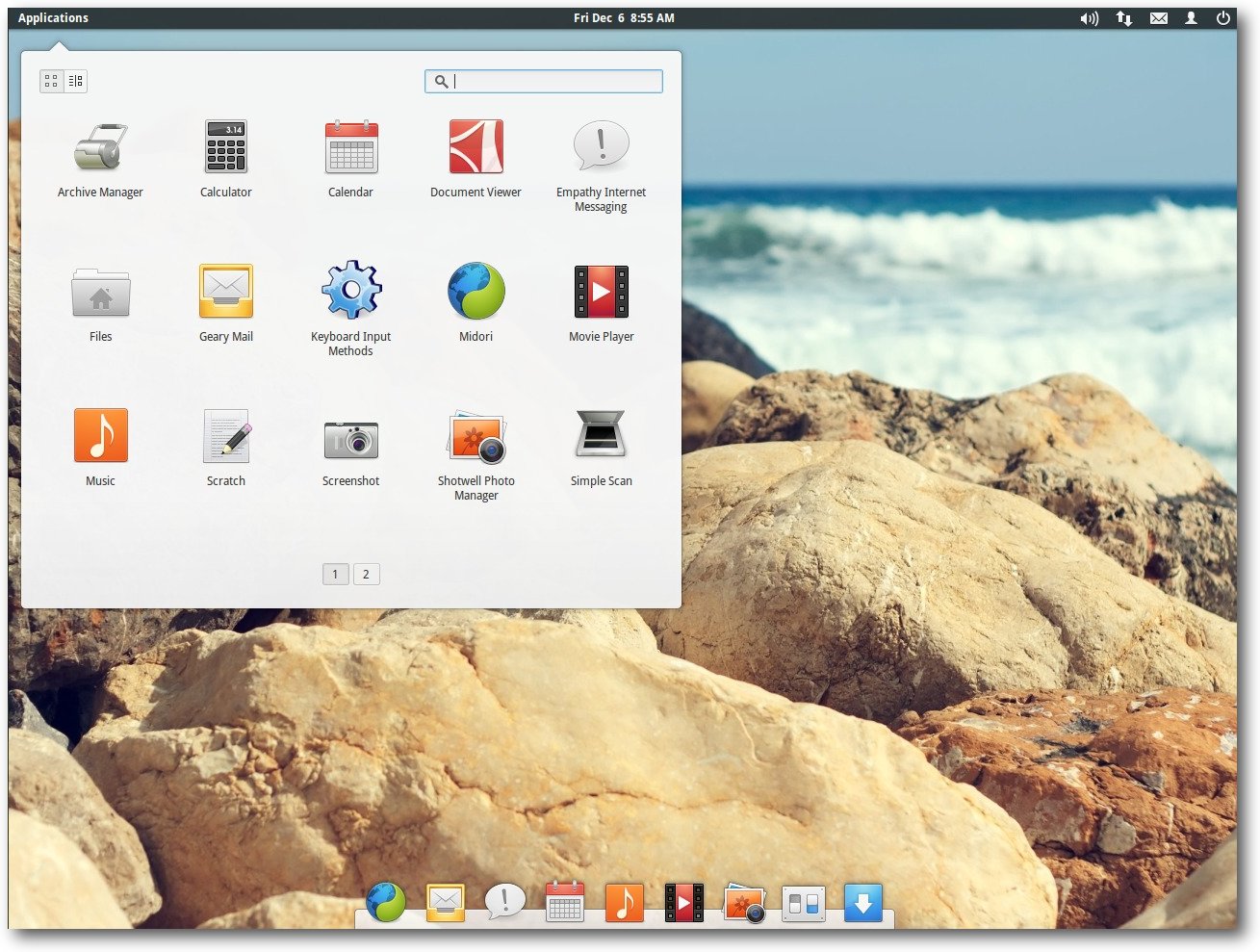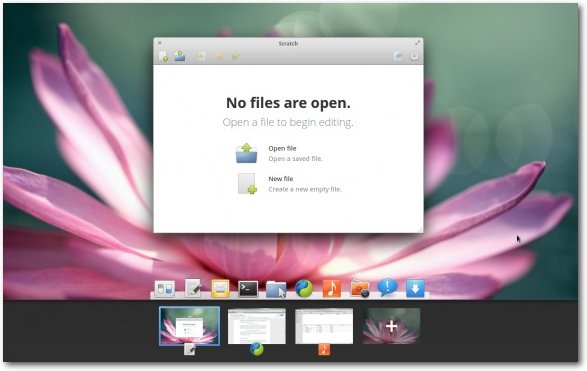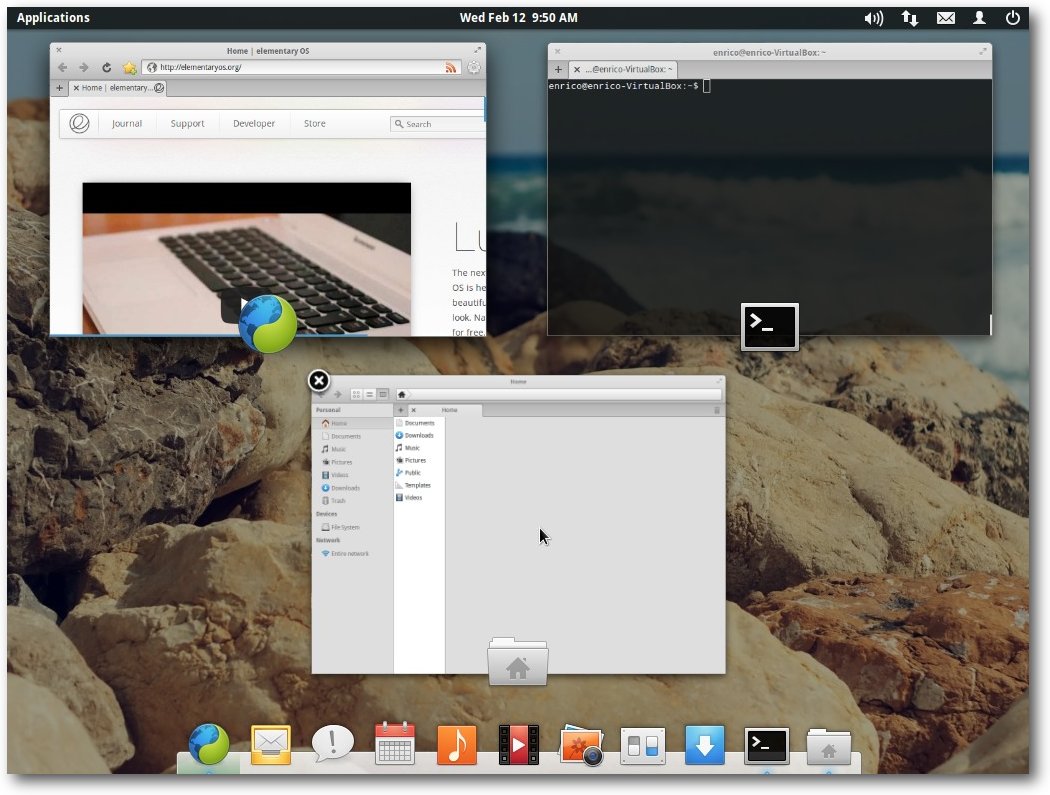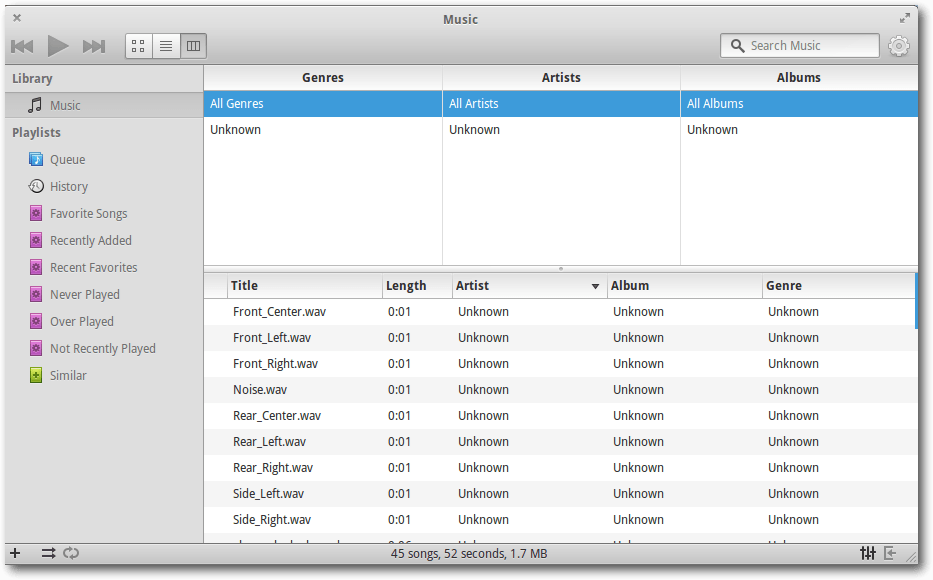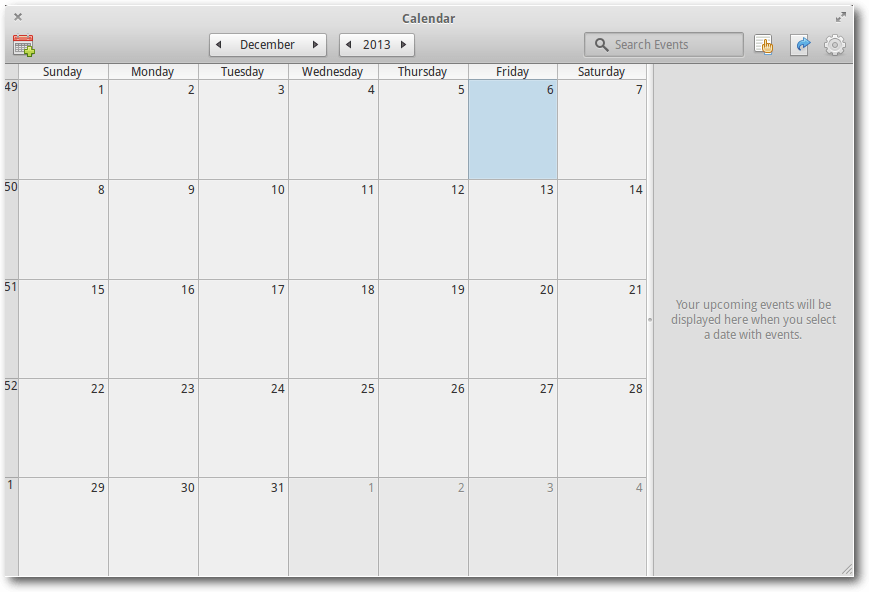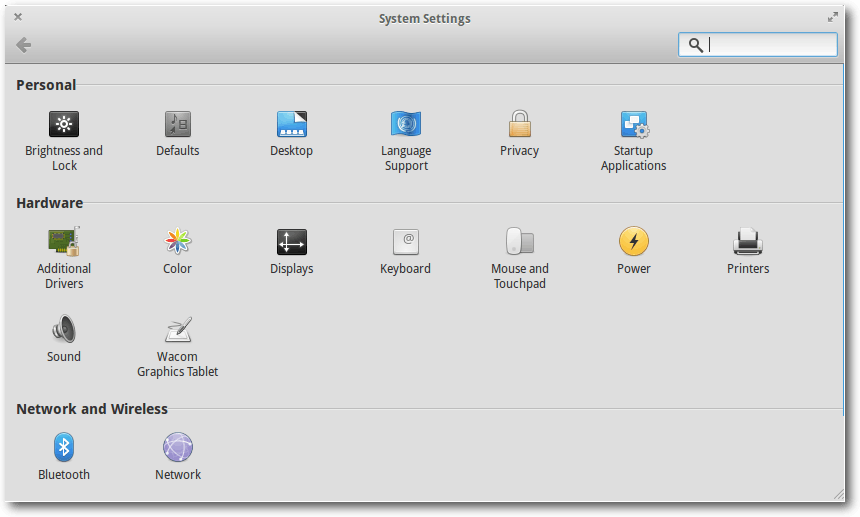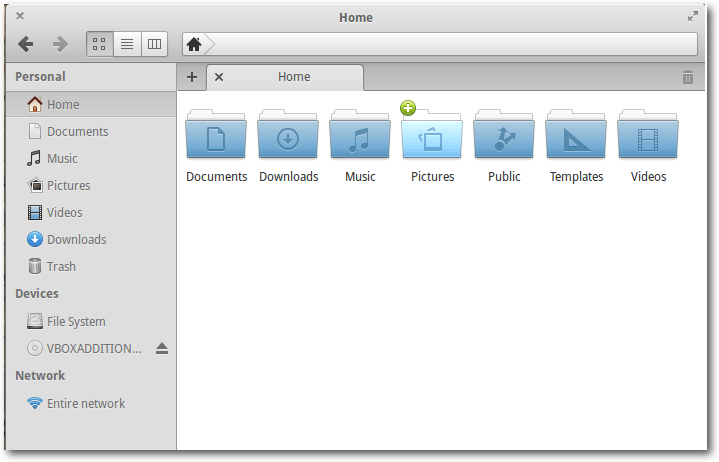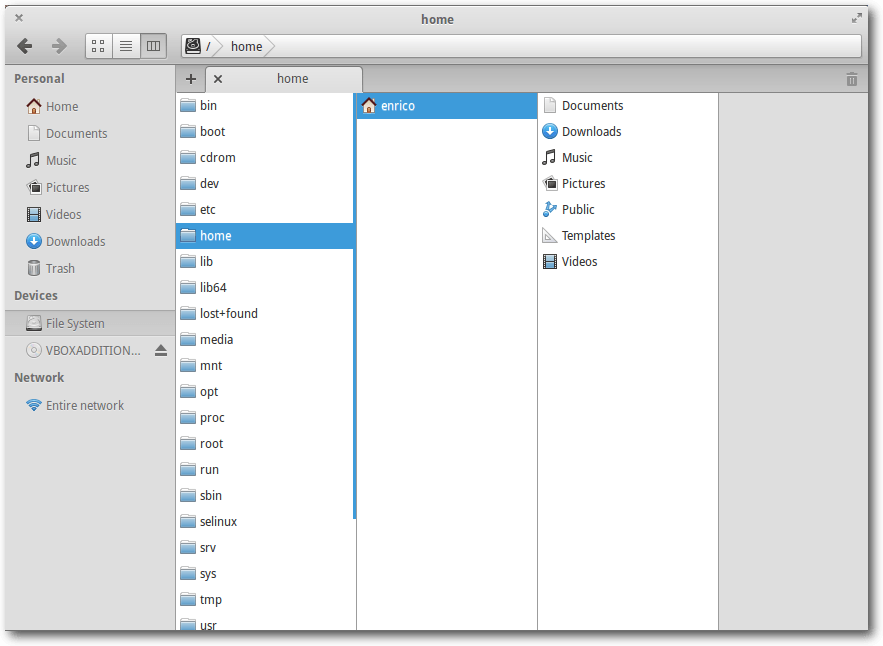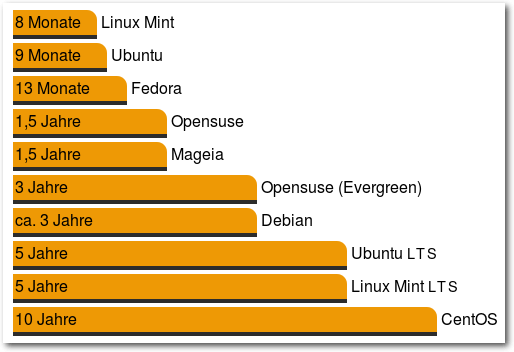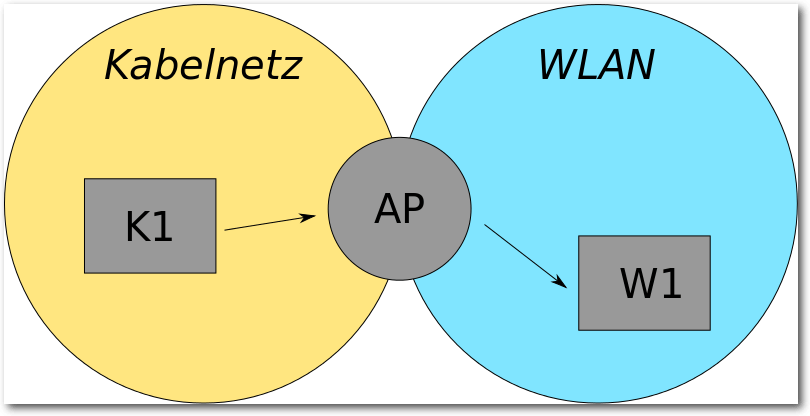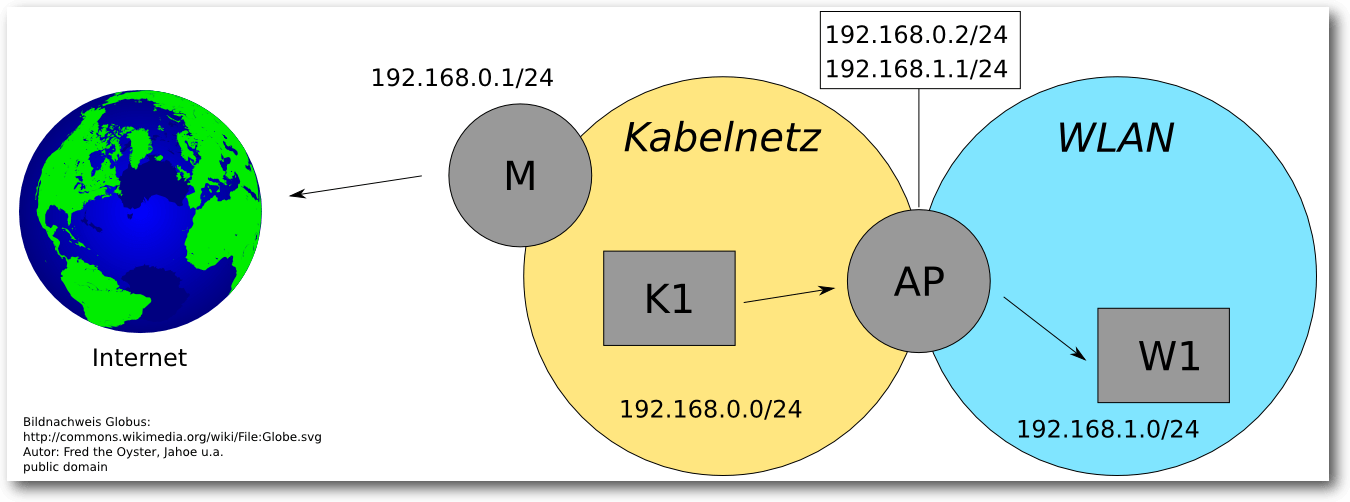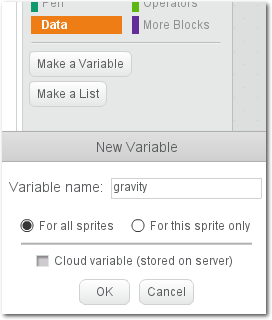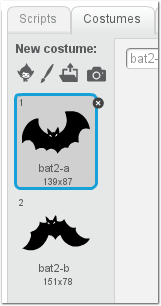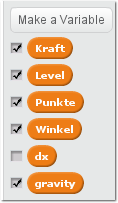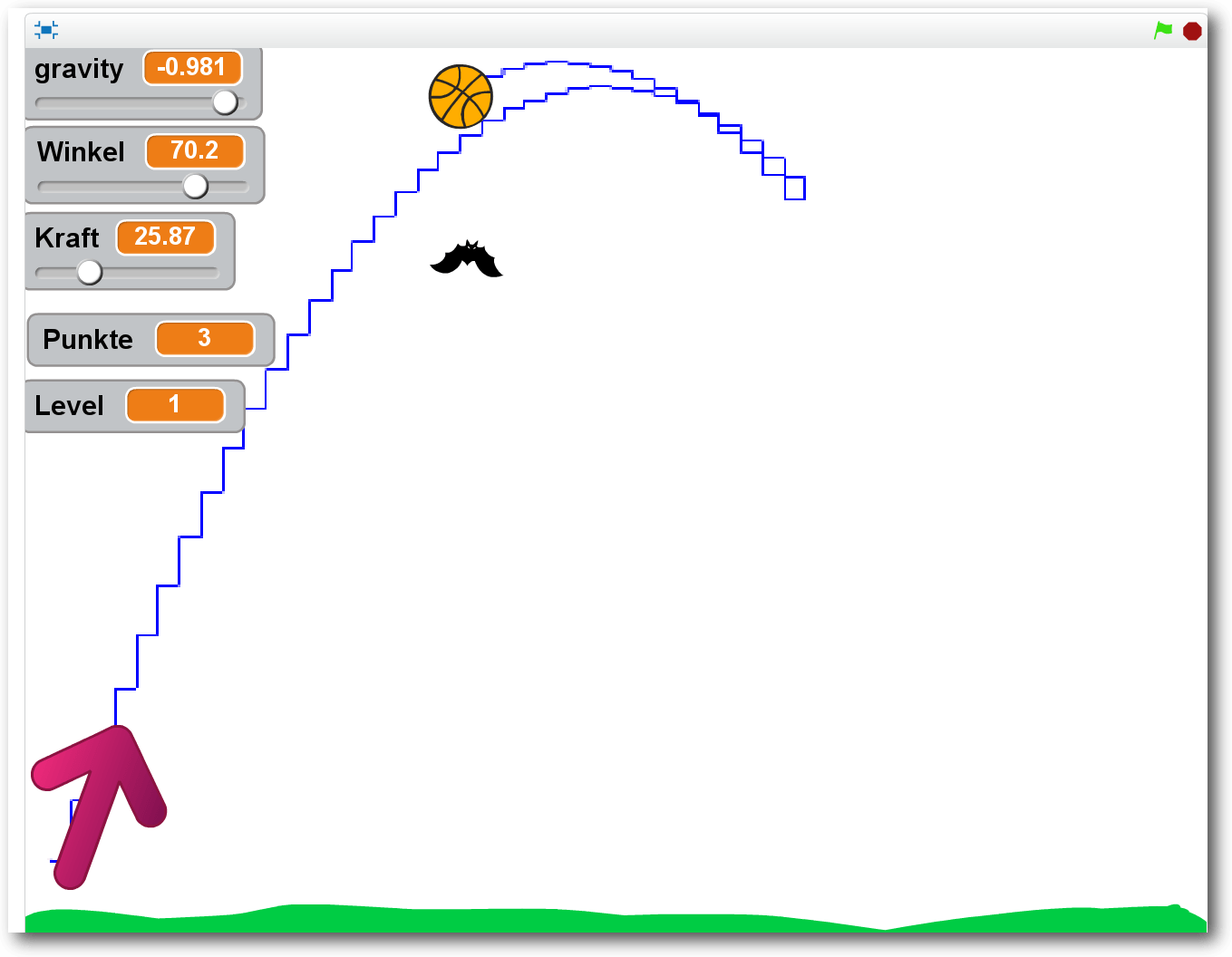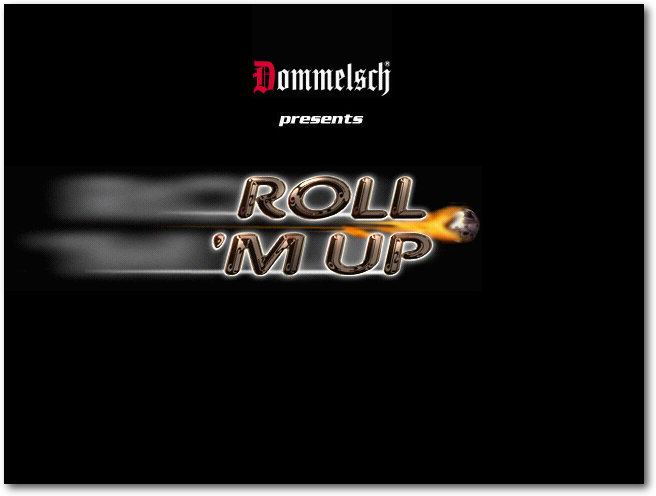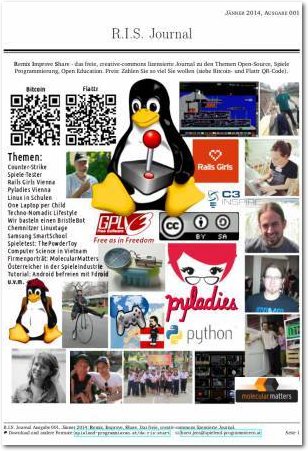Zur Version ohne Bilder
freiesMagazin März 2014
(ISSN 1867-7991)
WLAN-AP mit dem Raspberry Pi
Der Raspberry Pi ist ein sehr vielseitiges Gerät, das unter anderem auch zum Betreiben vielfältiger Netzwerkdienste verwendet werden kann. So ist es auch möglich, einen eigenständigen WLAN Access Point (AP) mit ihm zu betreiben, was in dem Artikel näher erläutert werden soll. (weiterlesen)
Scratch-2-Tutorial
Scratch ist eine grafische Programmieroberfläche. In diesem Tutorial werden die Neuheiten von Scratch in der Version 2.0 vorgestellt. Konstruiert wird ein kleines Spiel, bei welchem man Abwurfwinkel und Abwurfgeschwindigkeit einstellen muss, um einen Ball auf (mehrere) Fledermäuse zu schießen. (weiterlesen)
Präsentationen mit HTML und reveal.js
Klassischerweise werden Präsentationen und Vorträge mit Desktop-Programmen wie PowerPoint, Impress oder Keynote erstellt. Eine Alternative ist die Kombination aus HTML, CSS und JavaScript, die durch den Einsatz der JavaScript-Bibliothek reveal.js noch deutlich vereinfacht wird. (weiterlesen)
Zum Index
Linux allgemein
Kurzvorstellung: elementary OS
Pinguine haben kurze Beine – Die Laufzeiten der Linuxdistributionen
Der Februar im Kernelrückblick
Anleitungen
WLAN-AP mit dem Raspberry Pi
Scratch-2-Tutorial
Präsentationen mit HMTL und reveal.js
Software
Roll'm Up - Ein altes Flipperspiel neu entdeckt
Community
Spielend programmieren: Interview mit Horst Jens
Rezension: Schrödinger programmiert Java
Rezension: Wien wartet auf Dich! – Produktive Projekte und Teams
Magazin
Editorial
Leserbriefe
Veranstaltungen
Konventionen
Impressum
Zum Index
Mehr Linuxspiele
Fast jede Woche gibt es irgendwo im Internet ein neues Spiele-Bundle,
welches auch Spiele für Linux bereitstellt. Sei es das Humble
Bundle [1], das Indie Royale
Bundle [2] oder eines der vielen anderen.
Daneben gibt es natürlich noch den Humble
Store [3],
Desura [4] und
Steam [5],
bei denen man ebenfalls Linux-Spiele erwerben kann.
Vor allem bei der Verkaufsplattform von Valve stieg die Anzahl der
Linux-Spiele im letzten Jahr um den Faktor 4 [6].
Waren es im Februar 2013 nur 60 Spiele für Linux, sind es
jetzt schon über 300. Die meisten kommen dabei von verschiedenen
Indie-Entwicklerstudios.
Auch wenn die großen Spielestudios fehlen, wird man mit Linux-Spielen
geradezu überschüttet. Die Qualität variiert, aber es gibt zahlreiche sehr
gute „Perlen“. Daher würden wir uns freuen, wenn wir mehr Spielerezensionen in
freiesMagazin lesen könnten. Bisher hat vor allem Redakteur Dominik Wagenführ
fleißig gedaddelt und geschrieben, aber es gibt sicherlich noch mehr Gamer
da draußen. Wer also gerne mal sein Lieblings-Linuxspiel vorstellen will,
schreibt einfach eine E-Mail an  .
Um ein ehemaliges Mitglied der Sternenflotte zu zitieren: „Play more games!“
– und schickt uns die Rezension zu! :)
.
Um ein ehemaliges Mitglied der Sternenflotte zu zitieren: „Play more games!“
– und schickt uns die Rezension zu! :)
Rezensenten gesucht
Wer gerne liest, der schreibt auch gern? Das muss nicht zwingend gelten, aber
ähnlich wie bei den Spielen oben gibt es sehr viele freiesMagazin-Leser, die privat
oder beruflich Computer-Fachbücher lesen müssen – oder das sogar freiwillig
tun.
Genau diese wollen wir ansprechen, denn wir suchen immer neue Rezensenten,
die die Bücher der bekannten Verlage Galileo, mitp-Verlag, O'Reilly oder
Carl-Hanser-Verlag lesen und rezensieren.
Wenn Sie Interesse haben, schicken Sie eine kleine Kostprobe
eines Buches, dass Sie gelesen haben, an  . Wenn alles passt, sollte
der Zusendung einiger Bücher je nach Interessengebiet nichts im Wege stehen.
Und nun wünschen wir Ihnen viel Spaß mit der neuen Ausgabe
Ihre freiesMagazin-Redaktion
Links
. Wenn alles passt, sollte
der Zusendung einiger Bücher je nach Interessengebiet nichts im Wege stehen.
Und nun wünschen wir Ihnen viel Spaß mit der neuen Ausgabe
Ihre freiesMagazin-Redaktion
Links
[1] https://www.humblebundle.com/
[2] http://www.indieroyale.com/
[3] https://www.humblebundle.com/store
[4] http://www.desura.com/
[5] http://store.steampowered.com/
[6] http://www.pro-linux.de/news/1/20797/steam-anzahl-an-linux-spielen-vervierfacht-sich.html
Das Editorial kommentieren
Zum Index
von Enrico Zschemisch
Neben den großen Desktopumgebungen KDE [1] und
GNOME [2] gibt es noch viele andere. Eine davon ist
elementary OS [3], die in diesem Artikel
vorgestellt werden soll.
Einleitung
elementary OS entstand aus dem elementary-GTK- und -Symbol-Thema früherer
Tage und ist heute eine Distribution mit eigenem Desktop und einigen eigenen
Programmen. Das aktuelle Release „Luna“ basiert auf Ubuntu 12.04
LTS [4] und wird sowohl für x86 (32 bit) als auch
für amd64 (64 bit) angeboten.
Alternativ kann der Desktop über Ubuntus Paketmanager und das
elementary-OS-PPA [5]
nachinstalliert werden. Das Entwickler-Team stellt nur Pakete für Ubuntu
bereit, für andere Distributionen fehlt es an Manpower.
Als technische Grundlage für den Desktop dient
Clutter [6], das auch bei GNOME 3 zum
Einsatz kommt. Eine OpenGL-Unterstützung seitens der verwendeten Treiber ist
also Pflicht.
Aufbau und mitgelieferte Programme
elementary OS besteht aus einem Dock am unterem Rand und einem Panel am
oberen. Die Ähnlichkeiten zu Apple MacOS X sind eindeutig erkennbar. Das
Panel beherbergt den Anwendungsstarter in der linken Ecke und
Standardelemente wie Uhr mit Kalender, Tray für laufende Programme,
Akku-Anzeige, WLAN-Anzeige, usw.
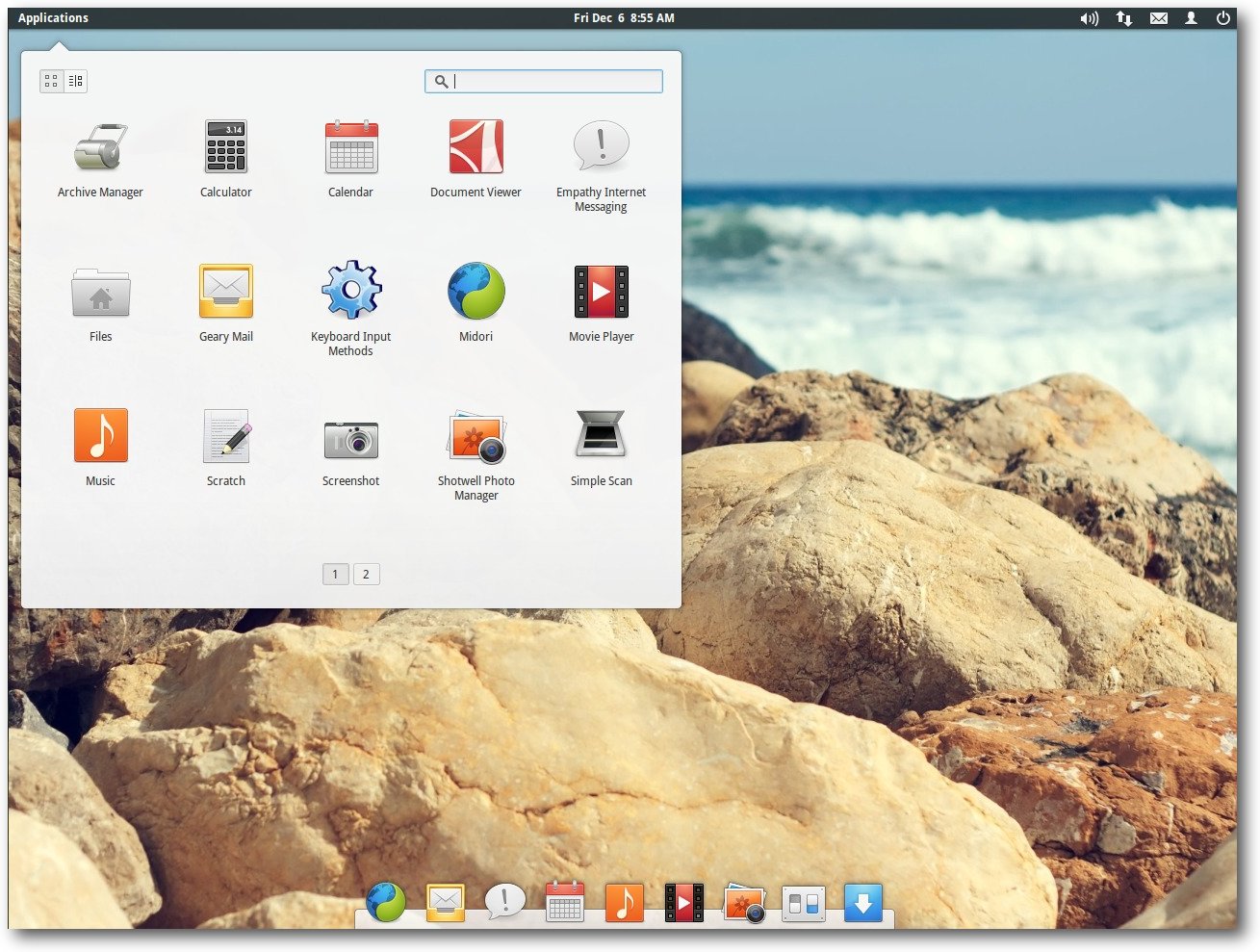
elementary OS nach dem ersten Start.
Im Gegensatz zu Windows (im Desktop-Modus) oder KDE und GNOME 2 gibt es
keine Taskbar mit laufenden Anwendungen. Anwendungen werden gestartet und im
Dock angezeigt. Mit einem Klick auf das entsprechende Symbol wird das
Programm minimiert beziehungsweise wieder angezeigt.
Der Anwendungsstarter in der linken oberen Ecke ist dem von Unity in Ubuntu
sehr ähnlich. Gestartet wird er mit Klick auf den Button oder der
Tastenkombination „Alt“ + „F2“. Dann reicht es, einfach draufloszutippen und es
werden die Treffer angezeigt. Im Gegensatz zu Unity werden hier
keine
Suchbegriffe und IP-Addressen ins Internet
übertragen [7].
Die vier Ecken des Desktops lassen sich mit Aktionen konfigurieren.
Fenstermanager Gala
Gala [8] ist der
Fenstermanager in elementary OS. Neben grundsätzlichem Fenstermanagement
unterstützt Gala die Positionierung von Programmen auf einem Gitter: Bewegt
man ein Programmfenster an die linke oder rechte Kante des Bildschirms, so
wird es auf die linke oder rechte Hälfte maximiert. Die obere Kante hingegen
maximiert das Programmfenster auf den gesamten Bildschirm.
Arbeitsbereiche (im Englischen „Workspaces“) werden genauso unterstützt.
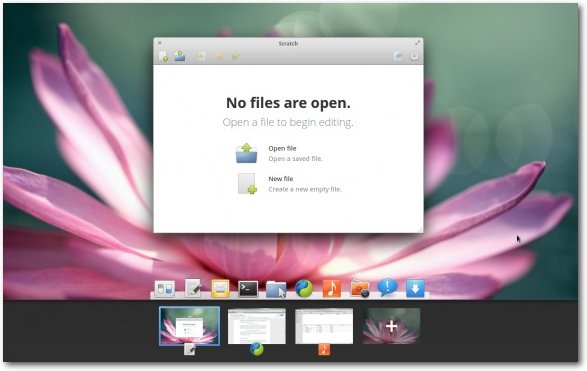
Der Desktop mit mehreren offenen Workspaces.
Um einen schnellen Überblick über alle gerade ausgeführten
Programme zu bekommen und
um zu einem bestimmten Programm zu wechseln, bringt Gala ein passendes
Feature mit. Von der Übersicht aus lassen sich die Programme auch direkt
beenden.
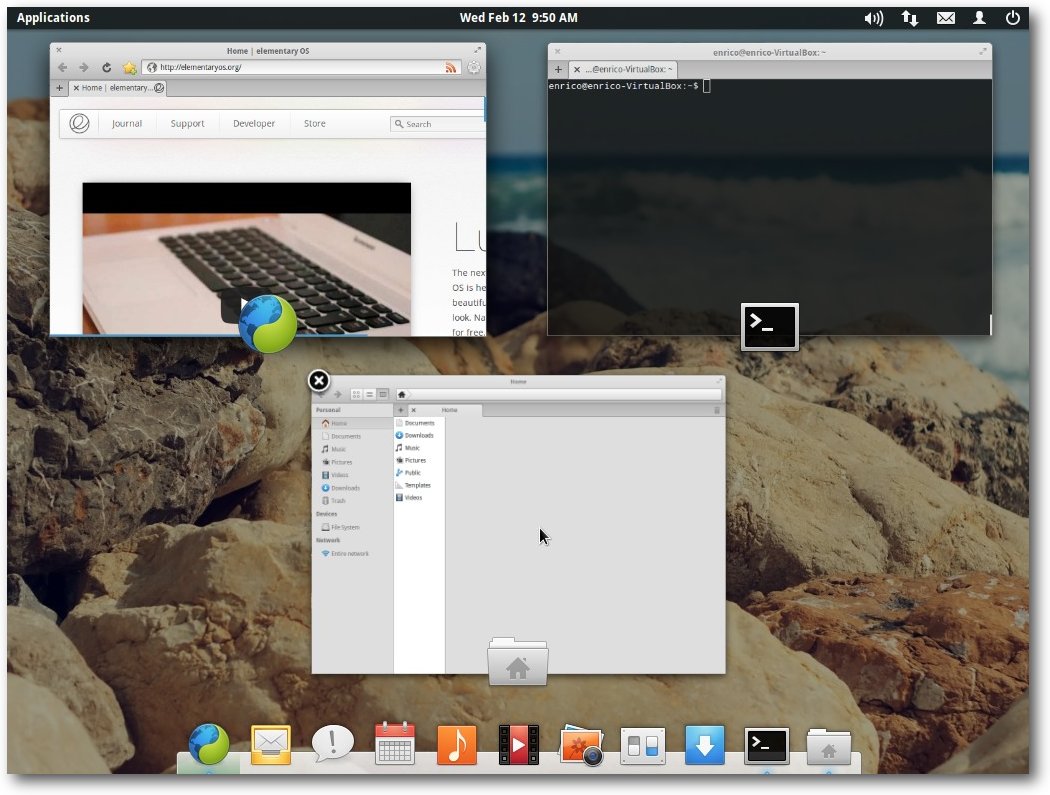
Laufende Programme in der Übersicht.
Mitgelieferte Programme
Neben einigen kleinen Programmen wie einem Taschenrechner und einem
Terminal liefert elementary OS zusätzliche Programme mit, die an den
Desktop bestmöglich angepasst sind.
Noise
Noise ist der Musikplayer von elementary OS. Im Großen und Ganzen wirkt das
Programm wie eine Kopie von Rhythmbox.
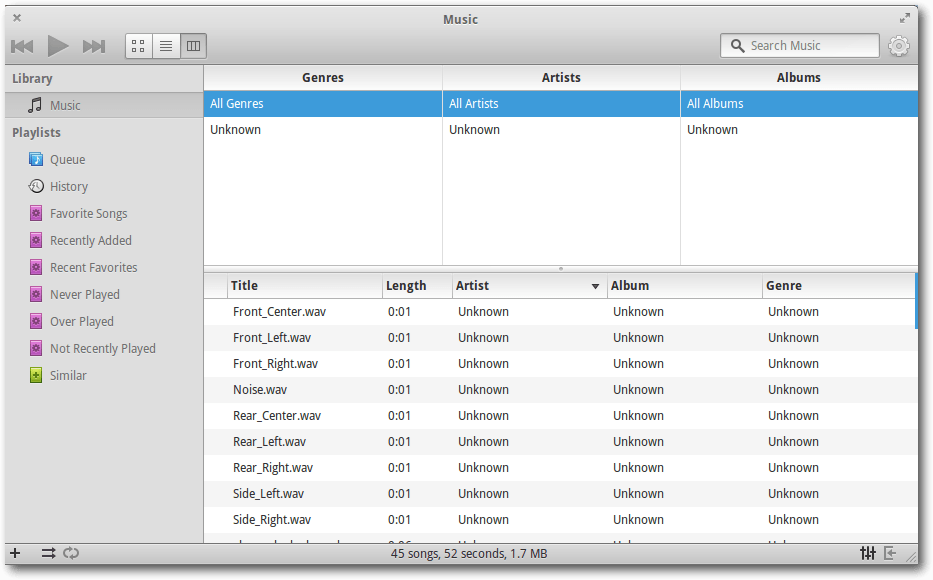
Der Musikplayer “Noise” mit Spaltenansicht.
Maya
Maya ist ein Kalenderprogramm für elementary OS. Momentan lassen sich nur
lokale Kalender nutzen, sodass Mayas
Nutzen je nach Anwendungsprofil
eingeschränkt ist. Auch gibt es keinerlei Einstellungen für Maya, sodass man
mit den Standards vorlieb nehmen muss. Die sind zumindest für Deutschland
ungewöhnlich, so fängt die Woche am Sonntag statt am Montag an.
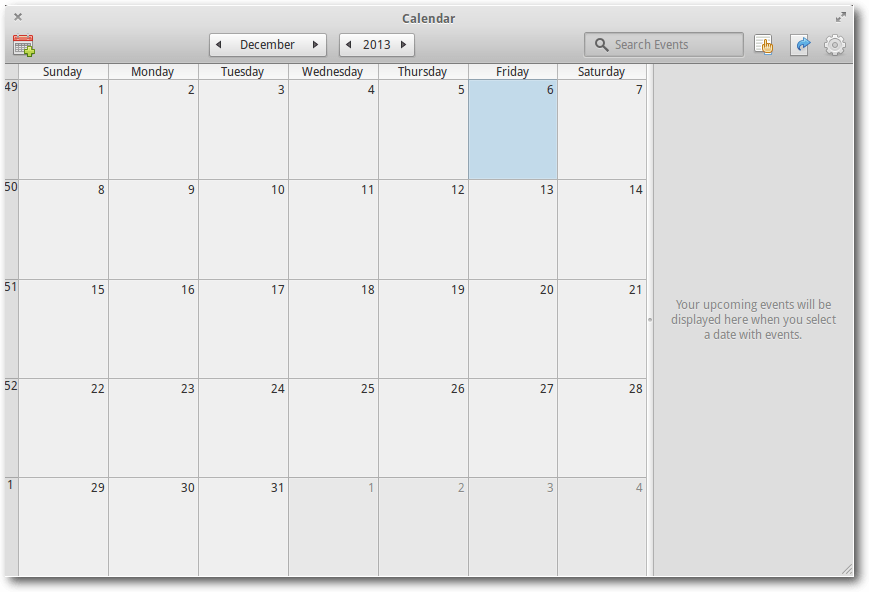
Das Kalenderprogramm Maya mit einem neuen leeren Kalender.
Mit CalDAV oder ActiveSync kann Maya nicht umgehen, es gibt nur einen
lokalen Kalender.
Switchboard
Switchboard ist das Programm, um Einstellungen vorzunehmen. Vom Prinzip her
ähnelt es dem Einstellungsprogramm von Unity und GNOME.
Switchboard ist
kein Ersatz oder eine
Alternative
zu GSettings oder dconf, sondern
ein grafisches Frontend für selbige, um alle Einstellungen des
Systems an zentraler Stelle zusammenzufassen.
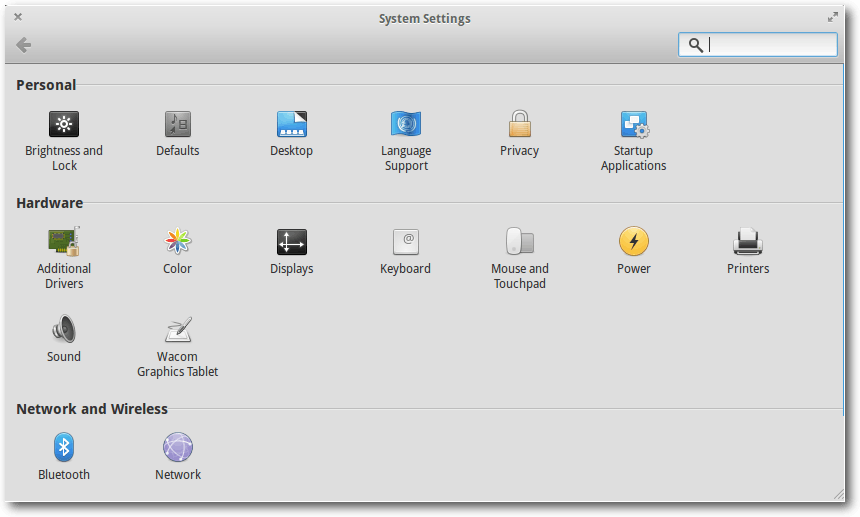
Die Systemeinstellungen im Überblick.
Pantheon Files
Pantheon Files ist der Dateimanager und ist ähnlich wie viele andere Dateimanager
aufgebaut. Für externe Datenträger wie USB-Sticks wird in der linken Spalte sowohl
der Füllstand als auch ein Knopf zum sicheren Auswerfen des Datenträgers angeboten.
Es lassen sich eigene Favoriten definieren, um schnell zwischen
Verzeichnissen zu navigieren. Daneben gibt es drei Ansichten: Gitter, Liste und Spalten.
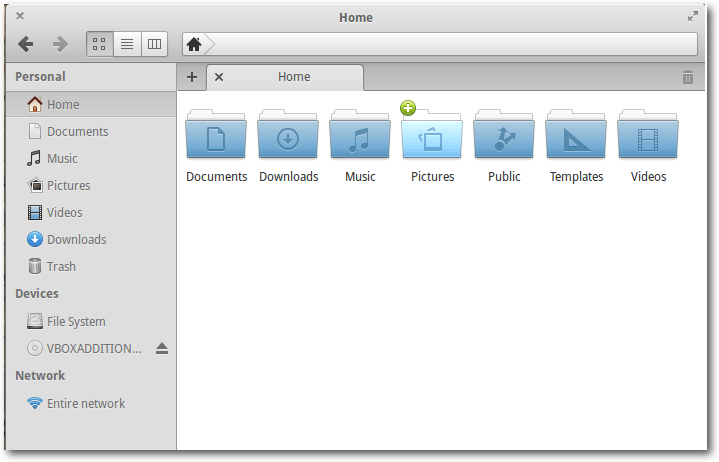
Der Dateimanager Pantheon Files.
Der Spalten-Modus erinnert stark an Apples Finder in MacOS X.
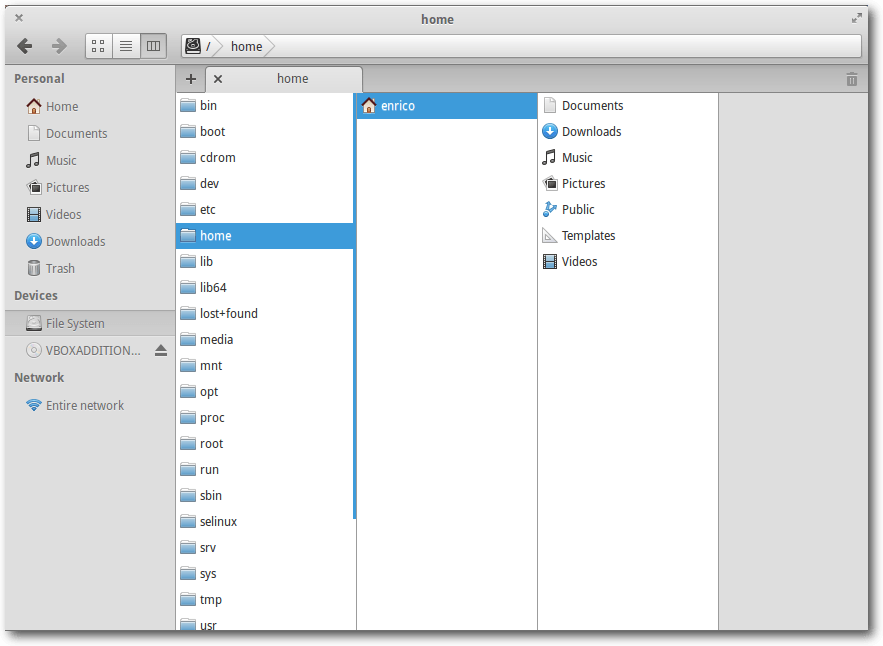
Pantheon im Spalten-Modus erinnert an den MacOS-X-Finder.
Fazit
Mit dem etwas anderen Bedienkonzept ist elementary OS definitiv eine
Alternative zu den
etablierten Größen KDE und
GNOME. Wie KDE und GNOME setzt
auch elementary OS eine OpenGL-Unterstützung der Grafikkarte voraus, bleibt
bei den tatsächlich genutzten Hardware-Ressourcen jedoch so sparsam wie
möglich [9].
Über die nächste Version „Isis“ ist kaum etwas bekannt. Angekündigt wurde
sie im August 2013 und das Release soll zusammen mit Ubuntu 14.04 im April
2014 erfolgen. Selbst die geplanten Änderungen sind nur schwer zu
finden [10]. Das
Entwickler-Team postet im Projekt Blog [11]
vergleichsweise wenig.
Etwas mehr Kommunikation wäre aus Nutzersicht
wünschenswert.
Links
[1] http://www.kde.org/
[2] http://www.gnome.org/
[3] http://elementaryos.org/
[4] http://www.ubuntu.com/
[5] https://launchpad.net/~elementary-os/+archive/stable
[6] http://blogs.gnome.org/clutter/
[7] http://www.heise.de/open/artikel/Die-Woche-Freie-Software-nach-PRISM-1936353.html
[8] http://elementaryos.org/journal/meet-gala-window-manager
[9] http://elementaryos.org/docs/user-guide/technical-specifications
[10] http://elementaryos.org/journal/on-testing-isis
[11] http://elementaryos.org/journal
| Autoreninformation |
| Enrico Zschemisch
nutzt elementary OS seit Luna Beta 1 im November 2012 tagtäglich beruflich
und am Wochenende auf einem HP Elitebook 2560p.
|
Diesen Artikel kommentieren
Zum Index
von Daniel Schneider
Linux ist ein unheimlich fortschrittliches System – die Entwicklung verläuft
rasant, und die vielfältigen Neuerungen kommen meist auch recht schnell beim
Anwender an. Doch genau das ist nicht immer gewünscht. Die
Fortschrittlichkeit wird zum Nachteil, wenn sich zu oft zu viel ändert.
Natürlich gibt es eine große Schar an Interessierten, die stets das Neueste
vom Neuesten ausprobieren will. Doch es gibt auch die Gruppe, die ein Linux
einmal installieren will – und dann möglichst lange ohne böse Überraschungen
damit arbeiten. Die Gruppe, die sich nicht um des Systems willen mit
selbigem beschäftigen will.
Laufzeiten der Linuxdistributionen
Die Verfügbarkeit von Sicherheitsupdates der Linuxdistributionen ist im
Vergleich zu etwa Windowsversionen
teilweise lächerlich gering – obwohl man auch
dort sein System nicht ewig laufen lässt, sondern vielleicht aus anderen
Gründen gezwungen ist,
es neu zu installieren – sei es, weil man es
„zerkonfiguriert“, „zerinstalliert“ hat, oder mal wieder der nächstbeste
Trojaner unterwegs war.
Dem großen Vorteil von Linux – der Stabilität – wird somit der Wind aus den
Segeln genommen, wenn man das theoretisch unbegrenzt lauffähige System
trotzdem immer wieder neu installieren oder aktualisieren muss, weil die
Distributoren
ihre Unterstützung mit Sicherheitsaktualisierungen einstellen.
Natürlich kann man auch ein Linux problemlos nach Ende der offiziellen
Unterstützung weiter nutzen – doch wenn man keine großen Sicherheitslücken
riskieren will, muss man sich selbst um Updates kümmern. Angesichts der
Vielzahl von Paketen, aus denen sich eine Distribution zusammensetzt, ein
Unterfangen, das den Normalanwender und auch den Fortgeschrittenen in der
Regel deutlich überfordert. Einen Browser z. B. kann man problemlos noch eine
Zeit lang selbst aktuell halten, doch sobald es tiefer ins System geht, hört
der Spaß auf.
Doch das Ziel, einmal Linux zu installieren und dann möglichst lange damit
glücklich zu sein, ist in der Tat gar nicht so einfach mit den gängigen
Distributionen zu realisieren. Erst vor kurzer Zeit hat Ubuntu den
Unterstützungszeitraum halbiert – und wer denkt, bei den anderen Distributionen sähe
es viel besser aus, ist leider auf dem falschen Dampfer. Gerade die Distributionen,
die sich mit einsteigerfreundlicher Oberfläche und Konfiguration empfehlen,
haben meist eine kurze Mindesthaltbarkeitszeit.
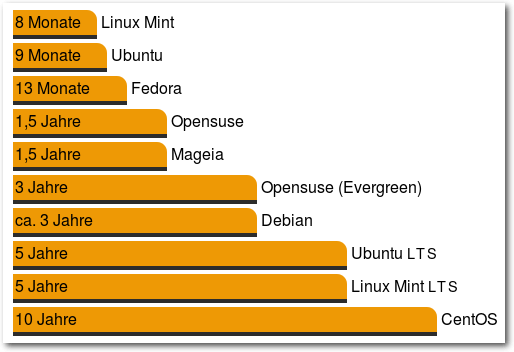
Die aktuellen Lebenszyklen gängiger Distributionen auf einen Blick.
Ubuntu
Ubuntu [1] erscheint
ungefähr
jedes halbe Jahr neu –
allerdings wird es nicht einmal ein Jahr lang unterstützt.
Lediglich neun Monate
Unterstützung sichert Canonical
Nutzern seiner
Ubuntu-Versionen seit 2013 (im
Gegensatz zu 18 Monaten zuvor) zu.
Wer sich also einen Tag vor Erscheinen der nächsten Version ein Ubuntu
installiert, muss es nach drei Monaten schon wieder auf die nächste Version
aktualisieren, um auf der sicheren Seite zu sein.
Ubuntu LTS
Aber da gibt es ja auch noch
LTS [2].
Alle zwei Jahre wird eine
Ubuntu-Version zur LTS-Version, also langzeitunterstützten Version (Long
Term Support) erklärt.
Für diese Versionen wird fünf Jahre lang Unterstützung geboten, damit
letztlich sogar mehr als bei der Basis – Debian – selber. Das macht den
Malus der Neun-Monatsunterstützung der regulären Versionen wieder mehr als
wett.
Wer sich einen Tag vor Erscheinen der Folgeversion ein Ubuntu installiert,
sollte also darauf achten, dass er zur LTS-Variante greift – die dann
allerdings auch schon mal ein Jahr älter sein kann als die gerade aktuelle
Version.
Fedora
Fedora [3] erscheint ca. jedes halbe Jahr, meist
im Mai und November. Unterstützt wird eine Distribution mindestens bis zum
Erscheinen der übernächsten, in der Praxis bedeutet das 13 Monate. Versionen
mit Langzeitunterstützung gibt es bei Fedora nicht. Somit kann man eine
Fedora-Installation ohne gravierende Änderungen maximal ein Jahr am Stück
nutzen.
Linux Mint
Linux Mint [4] orientiert sich bei seinen
Veröffentlichungen stark am zugrunde liegenden Ubuntu und kopiert daher auch
dessen Supportzyklen. Statt wie bisher
anderthalb Jahre bekommt man auf die
neuesten Linux-Mint-Versionen nur noch die Hälfte der Zeit Garantie. Und da
Mint
in der Regel
einen Monat nach Ubuntu erscheint, verkürzt sich der
Supportzeitraum auf magere acht Monate.
Von Ubuntu übernimmt Mint allerdings auch den LTS-Zweig und bietet aktuell
für Version 13 (von 2012) noch Support bis 2017.
Mageia
Mageia [5] soll alle neun Monate erscheinen, die
Versionen werden jedoch bis zum Erscheinen der übernächsten Version
unterstützt, also insgesamt 18 Monate.
In der Praxis erschien Mageia aber bislang ziemlich genau im
Ein-Jahres-Abstand, sodass die übernächste Version noch nicht bereitsteht,
wenn die Unterstützung der aktuellen Version endet. Somit ist man letztlich
doch wieder gezwungen, die jeweils aktuelle Version zu installieren, will
man ohne Unterbrechung ein sicheres Mageia nutzen.
Die jeweils anderthalbjährige Unterstützung einer Version wird jedoch
eingehalten.
openSUSE
Die grüne Distribution soll alle acht Monate in einer neuen Version
erscheinen und tut es auch; die geplanten Veröffentlichungen werden bei
openSUSE [6] meist eingehalten. Wie bei Mageia
werden die Versionen anderthalb Jahre unterstützt, das Überspringen einer
Version ist bei openSUSE daher problemlos möglich.
Langzeitversionen gibt es bei openSUSE eigentlich nicht, das bei openSUSE
angesiedelte Community-Projekt
Evergreen [7] bemüht sich
allerdings um die Verlängerung der Unterstützung: Es springt ein, wenn der
Support eigentlich endet und übernimmt für weitere anderthalb Jahre die
Versorgung mit Sicherheitsupdates.
Mit Hilfe der Community kommen openSUSE-Installationen auf insgesamt drei
Jahre Unterstützung, wenn man die Evergreen-Repositorien einbindet. Jedoch
wird nicht jede openSUSE-Version unterstützt, die letzten drei etwa wurden
ausgelassen.
Debian
Debian [8] kennt keine festen
Veröffentlichungszeiträume. Etwa alle zwei Jahre gibt es eine neue stabile
Version – und der Support endet nicht mit dem Erscheinen der nächsten
Version, sondern die Distribution wird, als „oldstable“ deklariert und
mindestens ein Jahr lang weiterhin mit Sicherheitsaktualisierungen versorgt.
Somit kann man Debian etwa drei Jahre am Stück nutzen.
CentOS
CentOS [9] ist die nichtkommerzielle Variante von
Red Hat Enterprise Linux, der Business-Distribution von Red
Hat [10]. Während RHEL nicht käuflich erworben werden
kann, sondern nur im Rahmen von Supportverträgen zu beziehen ist, steht
CentOS allen Interessierten unentgeltlich zur Verfügung. War CentOS bislang
ein inoffizieller Klon von Red Hat Enterprise Linux, so gehört CentOS seit
Anfang des Jahres 2014 offiziell zu Red Hat.
Wie auch RHEL wird CentOS 10
Jahre lang unterstützt. Man erhält hier für Linux-Verhältnisse also
tatsächlich Uralt-Software. Wer z. B. jetzt CentOS 6 installiert, ist damit
auf dem Software-Stand von 2011, erhält aber ein sicheres System bis 2020.
Fazit
Wer einmal Linux installieren und sich dann möglichst wenig um das System
kümmern möchte, der kommt an den Unternehmens- und LTS-Versionen nicht
vorbei. Ubuntu und Linux Mint in der LTS-Variante sind eine gute Wahl, auch
openSUSE bietet dank des Evergreen-Projekts inoffizielle LTS-Unterstützung.
Debian und Red-Hat-Abkömmlinge wie CentOS oder Scientific Linux bieten von
Haus aus eine längere Unterstützung, wobei gerade letztere meist länger
halten als die Festplatte.
Fedora, Mageia und die regulären Versionen von Ubuntu, openSUSE und Linux
Mint sind wegen der aktuellen Softwareauswahl zwar attraktiv, eignen sich
hingegen kaum für das Aufsetzen von verlässlichen Rundum-sorglos-Systemen,
an denen man länger als ein paar Monate Freude hat.
Links
[1] http://www.ubuntu.com/
[2] http://wiki.ubuntuusers.de/Long_Term_Support
[3] https://fedoraproject.org/de/
[4] http://linuxmint.com/
[5] https://www.mageia.org/de/
[6] http://www.opensuse.org/de/
[7] http://en.opensuse.org/openSUSE:Evergreen
[8] http://www.debian.org/
[9] https://www.centos.org/
[10] http://www.redhat.com/
| Autoreninformation |
| Daniel Schneider (Webseite)
ist Wissenschaftslektor und ITler, nutzt
Linux seit 2003 privat und beruflich, schreibt unter dem Stichwort
„Pinguinzubehör“ über freie Software und freut sich, wenn er seine
Rechner nicht nächsten Monat schon wieder neu aufsetzen muss.
|
Diesen Artikel kommentieren
Zum Index
von Mathias Menzer
Basis aller Distributionen ist der Linux-Kernel, der fortwährend
weiterentwickelt wird. Welche Geräte in einem halben Jahr unterstützt werden und
welche Funktionen neu hinzukommen, erfährt man, wenn man den aktuellen
Entwickler-Kernel im Auge behält.
Linux 3.14
Der Februar begann mit der Schließung des Merge Windows, das diesmal mit zwei
Wochen wieder zu der gewohnten Dauer
zurückkehrte [1]. Torvalds wies auch
gleich darauf hin, dass die neue Kernel-Versionsnummer 3.14 durchaus an
Pi [2] erinnert, er jedoch allen
diesbezüglichen Namensvorschlägen eine Absage erteilen wird. Die
Blödsinn-Kernel-Namen würden so einfach nicht funktionieren. Und so trägt Linux 3.14
nun „Shuffling Zombie Juror“ als Namen, zu dem er sich vermutlich sowohl von
einem Schreibtisch mit
Laufband [3]
als auch seiner Bürgerpflicht als Geschworener inspirieren ließ.
Der junge Kernel hat umfangreiche Korrekturen und Weiterentwicklungen für die
neue Firewall-Infrastruktur nftables mit an Bord und auch im Umfeld der
Grafiktreiber wurde eifrig gearbeitet. Kritische Prozesse können künftig von
SCHED_DEADLINE [4] profitieren, das den
Completely Fair Scheduler (CFS) um die Möglichkeit erweitert, Prozesse mit
sehr hoher Priorität zu betreiben.
Linux 3.14-rc2 [5] fiel vergleichsweise
kompakt aus, auch wenn Torvalds argwöhnte, dass die Kernel-Entwickler ihre
Pull Requests nur für einen späteren Zeitpunkt zurückhalten würden. Er wurde
nicht enttäuscht, die dritte
Entwicklerversion [6] fiel wieder
umfangreicher aus. Unter den Änderungen waren wieder Korrekturen für nftables
und den Radeon-Grafiktreibern sowie die Rücknahme einiger Änderungen an den
USB-3.0-Treibern.
Den größten Anteil am -rc4 [7] stellte
ein Patch dar, mit dem die Einrückung im Quelltext des Dateisystems ReiserFS
lesbarer gemacht wurde. Der Red-Hat-Entwickler Dave Jones nahm sich dieses
Themas an, da er sich jedes Mal, wenn er darüber stolpert, übergeben müsse. Er
hielt sich dabei nicht an die Grenze von 79 Zeichen pro Zeile, dafür sehe der
Code jetzt wie C aus.
Kernel patchen im Live-Betrieb
„Beim Laufen die Schuhe neu besohlen“ ist eine bekannte Redensart, die der
Person, auf die sie sich bezieht, nicht sehr schmeichelt. Doch genau daran mag
man denken, wenn man davon hört, dass der Linux-Kernel im laufenden Betrieb
aktualisiert werden soll. Gleich zwei bekannte Linux-Distributoren, Suse und
Red Hat, haben innerhalb weniger Tage entsprechende Projekte angekündigt.
Dabei sind sie jedoch nicht die ersten …
Bereits 2008 stellte der MIT-Student
Jeff Arnold ein solches Projekt vor (siehe „Kernel-Rückblick“, freiesMagazin
05/2008 [8]), bei dem er
Aktualisierungen als Kernel-Module bereit stellte und in den Linux-Kernel
nachlud. Arnold gründete mit dieser Technik ein Unternehmen (Ksplice Inc.),
das 2011 von Oracle übernommen wurde. Nützlich ist „Hot-Patching“, „Runtime
Patching“ oder „Rebootless Updating“ überall dort, wo zwar Aktualisierungen
und Korrekturen von Sicherheitslücken schnell eingespielt werden sollen, ein
Neustart des jeweiligen Systems jedoch unerwünscht ist. Da Ksplice auf
seiner Website [9] über 700 Kunden angibt, scheint
Bedarf vorhanden zu sein.
Suse hat nun kGraft angekündigt [10], das
ähnlich arbeiten soll, jedoch auf Methoden und Techniken zurückgreift, die in
den letzten Jahren in Linux aufgenommen wurden. Dies sorgt dafür, dass kGraft,
das der Entwickler Vojtěch Pavlík noch als unpolierten Prototypen bezeichnet,
erstaunlich einfach gehalten ist. kGraft ist darauf beschränkt, komplette
Funktionsaufrufe und deren referenzierte Konstanten auszutauschen, doch das
schränke die Nutzbarkeit nach Aussage des Entwicklers nicht spürbar ein.
Die Red-Hat-Entwicklerin Linda Wang zog dann auf der devconf.cz mit der
Ankündigung nach [11], beim
kommenden Collaboration Summit Ende März ein eigenes Kernel-Hot-Patching-Tool
namens Kpatch vorzustellen [12]. Red Hat greift
dabei ebenfalls auf Methoden zurück, die der Linux-Kernel selbst zur Verfügung
stellt.
Die beiden Vorstöße von Red Hat und Suse werden Open-Source-Projekte sein. Im
Gegensatz zu Ksplice, dessen Open-Source-Version seit dem Kauf durch Oracle
nicht mehr aktualisiert wurde, besteht bei den beiden neuen Projekten ein
Hoffnungsschimmer, dass es zumindest eine Variante schafft, irgendwann in den
Linux-Kernel aufgenommen zu werden. Doch das liegt noch in weiter Ferne! Bis
dahin dürften noch einige Zwischenstopps zum Neubesohlen notwendig werden.
Links
[1] https://lkml.org/lkml/2014/2/2/176
[2] https://de.wikipedia.org/wiki/Kreiszahl
[3] https://plus.google.com/102150693225130002912/posts/ZpofpaZ8ZTa
[4] http://www.pro-linux.de/-0h2150cd
[5] https://lkml.org/lkml/2014/2/9/372
[6] https://lkml.org/lkml/2014/2/16/120
[7] https://lkml.org/lkml/2014/2/23/234
[8] http://www.freiesmagazin.de/freiesMagazin-2008-05
[9] https://www.ksplice.com/
[10] http://www.pro-linux.de/-0h2150fc
[11] https://www.youtube.com/watch?v=xJmD3TfJEO4
[12] http://www.pro-linux.de/-0h215116
| Autoreninformation |
| Mathias Menzer (Webseite)
behält die Entwicklung des Linux-Kernels im Blick, um über kommende Funktionen
von Linux auf dem laufenden zu bleiben und immer mit interessanten Abkürzungen
und komplizierten Begriffen dienen zu können.
|
Diesen Artikel kommentieren
Zum Index
von Marvin Gülker
Der Raspberry Pi [1] ist ein sehr vielseitiges
Gerät, das unter anderem auch zum Betreiben vielfältiger Netzwerkdienste
verwendet werden kann. So ist es auch möglich, einen eigenständigen
WLAN Access Point (AP) [2]
mit ihm zu betreiben, was hier näher erläutert werden soll.
Der Betrieb eines Wireless Local Area Network (WLAN) gehört
mittlerweile wohl zu fast jedem Haushalt dazu. Schließt man heute einen
Vertrag über die Zurverfügungstellung von Internet ab, so erhält man
im Regelfalle von seinem jeweiligen Anbieter zum Abschluss des
Vertrags ein Multifunktionsgerät, das neben der reinen Funktion, eine
Verbindung zum größeren Netz des Internetanbieters (Wide Area Network,
WAN) und mithin zum Internet herzustellen, das heißt als Modem zu
fungieren, auch die Möglichkeit bietet, ein Drahtlosnetzwerk
aufzubauen. Die interne Funktionsweise dieser Geräte bleibt vonseiten
des Herstellers meist unter Verschluss, geschweige denn, dass man einen
Konsolenzugriff auf das zumeist als Linux-Variante ausgeführte
Betriebssystem erhielte. Prominente Ausnahmen von dieser Regel sind
Hersteller wie Linksys oder AVM, die ihren Abnehmern einen relativ
problemlosen Zugriff auf Shell und Betriebssystem gewähren.
Router sind zumeist hochspezialisierte Geräte, die darauf getrimmt
sind, ihren Haupteinsatzzweck gut und anderweitige Aufgaben überhaupt
nicht erfüllen zu können. In den meisten Geräten kommen stromsparende
RISC-Prozessoren zum Einsatz; in neuester Zeit kommen mehr und mehr
Geräte auf den Markt, deren Prozessor in ARM-Architektur gefertigt
ist. Diese Rahmenbedingungen machen es denkbar schwierig, selbst bei
einem verhältnismäßig offenen System beliebige Dienste auf der
Hardware zu betreiben. Zu schnell erreicht man die Kapazität des oft
nur geringen RAMs, anspruchsvollere Rechenaufgaben geraten zur
Geduldsprobe. Dieser Artikel will sich daher damit beschäftigen, wie
man mit gewöhnlicher Hardware einen eigenen WLAN Access Point betreibt,
zu dem weitere Dienste nach Belieben zu- oder abgeschaltet werden
können und dessen Hardware den angestrebten Aufgaben entsprechend
größtenteils frei gewählt werden kann. Zum Einsatz kommt im konkreten
Fall der Einplatinencomputer Raspberry Pi, doch sind die Erklärungen
generisch und können auf jedes vollwertige Linux-System auf
Systemd-Basis angewandt werden.
Voraussetzungen
Für den Betrieb eines eigenen WLANs sind einige Rahmenbedingungen
erforderlich. Als erster und wichtigster Punkt ist hier eine
funktionsfähige WLAN-Hardware zu nennen, die zwingend im Master-Modus
betrieben werden können muss. Die Suche nach einer solchen gestaltet sich
schnell schwierig, denn obwohl die Unterstützung der einzelnen
Linuxtreiber für spezifische Chipsätze der Website des
Linuxkernels [3] entnommen
werden kann, ist es aus den Produktbeschreibungen meist nicht ersichtlich,
welcher Chipsatz in einem USB-WLAN-Adapter verbaut ist, bis man die
Gelegenheit hatte, ihn selbst zu testen. Persönlich hat der Autor einen
TL-WN722N von TP-Link [4]
im Einsatz, der allerdings nicht mehr hergestellt wird. Der verbaute
Chipsatz stammt von Atheros und wird vom renommierten ath9k-Modul
vollständig unterstützt.
$ lsusb | grep 802.11
Bus 001 Device 006: ID 0cf3:9271 Atheros Communications, Inc. AR9271 802.11n
Speziell für den Raspberry Pi ist zum Betrieb eines WLANs mit einem
solchen WLAN-USB-Adapter zusätzlich ein USB-Hub mit eigener
Stromversorgung erforderlich, da die vom Pi über die USB-Ports
gelieferte Spannung nicht ausreicht, um einen stabilen WLAN-Betrieb zu
gewährleisten. Häufige Ausfälle und Verbindungsabbrüche sind die
Folge. Läuft alles gut, könnte die Interface-Liste so aussehen:
$ ip link list
1: lo: <LOOPBACK,UP,LOWER_UP> mtu 65536 qdisc noqueue state UNKNOWN mode DEFAULT group default
link/loopback 00:00:00:00:00:00 brd 00:00:00:00:00:00
[...]
4: eth0: <BROADCAST,MULTICAST,UP,LOWER_UP> mtu 1500 qdisc pfifo_fast state UP mode DEFAULT group default qlen 1000
link/ether b8:27:eb:fe:1c:c1 brd ff:ff:ff:ff:ff:ff
5: wlan0: <BROADCAST,MULTICAST,UP,LOWER_UP> mtu 1500 qdisc mq state UP mode DEFAULT group default qlen 1000
link/ether f8:1a:67:21:d2:a7 brd ff:ff:ff:ff:ff:ff
[...]
eth0 stellt hierbei das am Pi in Revision B ohnehin vorhandene
Ethernet-Interface da, wlan0 repräsentiert den USB-WLAN-Adapter.
Auf der Softwareseite ist die Installation des WLAN-Daemons
hostapd [5] erforderlich. Will man
IP-Adressen nicht statisch vergeben, so ist zudem die Installation eines
IP-Management-Daemons wie dnsmasq [6]
ratsam, der sowohl zur Vergabe von IPv4-Adressen per DHCP als auch zur
Versendung von IPv6-Router-Advertisements verwendet werden kann. Die
entsprechenden Pakete sollten in den Repositorys aller gängigen
Distributionen aufzufinden sein.
Die Notwendigkeit beider Dienste zeigt die klare
Aufgabenteilung: hostapd ist nur für die
Verschlüsselung der Drahtlosverbindung zuständig. Clients, die
diese erste Hürde mit korrektem Passwort überwinden, wären ohne einen
dahinter verfügbaren DHCP-Server (oder eine anderweitige
IP-Konfiguration)
trotzdem nicht in der Lage, eine
Verbindung zum Netzwerk aufzubauen.
Konfiguration
Kernel
Der Pi muss die vom Ethernet-Interface angenommenen Pakete auf das
WLAN-Interface weiterleiten und umgekehrt. Mit anderen Worten: Er
fungiert als Router, also als Knotenpunkt zwischen zwei physikalisch
getrennten Netzen (hier dem Kabelnetz und dem Drahtlosnetz). Diese
„Durchleitungsfunktion“ von Linux ist aus Sicherheitsgründen
standardmäßig deaktiviert, kann aber leicht wie folgt aktiviert
werden:
# sysctl net/ipv4/conf/all/forwarding=1
# sysctl net/ipv6/conf/all/forwarding=1
Diese Befehle setzen für alle vorhandenen Netzwerkinterfaces den
Weiterleitungsstatus für den momentanen Boot. Eine dauerhafte
Aktivierung lässt sich durch Anlegen der Datei
/etc/sysctl/90-ipforwarding.conf (auf einigen Distributionen
durch Anpassung der Datei /etc/sysctl.conf) erreichen:
net.ipv4.ip_forward = 1
net.ipv6.conf.all.forwarding = 1
Selbstverständlich können diese Optionen auch nur für diejenigen
Interfaces gesetzt werden, für die es gewünscht wird.
hostapd
Der WLAN-Dienst hostapd wird mittels der Datei
/etc/hostapd/hostapd.conf konfiguriert.
Standardmäßig ist diese Datei mit einer
Fülle von Konfigurationsdirektiven bestückt, die allerdings nur als
Beispiele zu verstehen sind und die dementsprechend nicht
einschüchternd wirken sollten. hostapd ermöglicht hochkomplexe
Setups mit WPA-Enterprise-Verschlüsselung [7],
externem RADIUS-Server [8]
und Authentifikation gegen LDAP [9],
die für das übliche Heim-WLAN allerdings sowohl Overkill als auch zu
schwer zu warten sind. Die Reduktion auf das Wesentliche ergibt eine
Konfiguration, die der folgenden ähneln wird:
# Interface
interface=wlan0
driver=nl80211
# Main settings
ssid=Mein tolles WLAN
channel=11
hw_mode=g
country_code=DE
# Security
wpa=3
wpa_key_mgmt=WPA-PSK
wpa_pairwise=TKIP
rsn_pairwise=CCMP
wpa_passphrase=geheime_passphrase
auth_algs=1
# Logging
logger_syslog=-1
logger_syslog_level=2
# Misc
max_num_sta=60
# Files
deny_mac_file=/etc/hostapd/hostapd.deny
Diese Konfiguration setzt sich aus verschiedenen Elementen
zusammen. Zunächst die grundlegenden Einstellungen: Die Einstellung
interface gibt den Namen des Netzwerkinterfaces an, das von hostapd
in den master-Modus versetzt werden soll, im konkreten Fall ist dies
derjenige des WLAN-USB-Adapters. Mit driver=nl80211 legt man den
Interfacetyp fest, das heißt wie hostapd das Interface anspricht. Für
alle gängigen WLAN-Verwendungen ist hier stets nl80211 zu wählen,
womit auf das mac80211-Subsystem des Kernels zurückgegriffen wird.
ssid legt den Namen des WLANs fest, so, wie er von den typischen
Client-Programmen angezeigt wird. channel legt die Frequenz fest,
auf der das WLAN gefunkt werden soll; eine Übersicht, in der
Kanalnummer und Frequenz gegenübergestellt werden, kann in der
englischen Wikipedia eingesehen werden [10].
Allerdings dürfen nicht alle theoretisch möglichen Frequenzen genutzt
werden; hierzulande regelt die Bundesnetzagentur die für WLAN zulässigen
Frequenzbereiche. Die für den Heimgebrauch freigegebenen Frequenzen können
auf der Website der Behörde separat für WLAN im
2,4 GHz-Bereich [11]
und 5 GHz-Bereich [12]
eingesehen werden. Die Nutzung nicht genehmigter Frequenzen stellt nach
§149 Abs. 1 Nr. 10 TKG [13] eine
Ordnungswidrigkeit da, die nach §149 Abs. 2 Satz 1 3. Variante TKG [13]
mit einem Bußgeld von bis zu 500.000 Euro geahndet werden kann. Der Parameter
country_code instruiert hostapd, die im jeweiligen Land geltenden
Vorschriften hinsichtlich der Kanal- und Sendeleistungsgrenzen zu beachten. Allein
auf ihn verlassen sollte man sich aus naheliegenden Gründen jedoch nicht.
Die Kanäle 9 und 10 sind üblicherweise nicht zu empfehlen, da sie
häufig Opfer von Interferenzen durch Mikrowellenherde
werden. Ansonsten ist es ratsam, die in der Umgebung bereits
genutzten Kanäle mit Werkzeugen wie iwlist(8) festzustellen und zum
Zwecke möglichst geringer Interferenz einen noch nicht genutzten Kanal
auszuwählen.
# ip link set wlan0 up
# iwlist wlan0 scan | grep -A1 Channel:
Channel:1
Frequency:2.412 GHz (Channel 1)
--
Channel:6
Frequency:2.437 GHz (Channel 6)
--
Channel:104
Frequency:5.25 GHz
# ip link set wlan0 down
Im Beispiel sind die Kanäle 1, 6 und 104 bereits von WLANs belegt,
wobei letzterer ein Kanel aus dem 5GHz-Bereich ist und dementsprechend
ohnehin erst einmal zu ignorieren ist (die meisten handelsüblichen
USB-WLAN-Adapter sind nicht in der Lage, 5 GHz im Master-Modus zu
stemmen). Es sollte daher ein Kanal gewählt werden, der von den
belegten Kanälen 1 und 6 möglichst weit entfernt ist; in der
Beispielkonfiguration ist dies Kanal 11.
Die abschließende Angabe hw_mode=g legt den Modus fest, in dem
hostapd das Interface betreiben wird. Es handelt sich dabei um den
letzten Buchstaben des entsprechenden IEEE 802.11-Standards, wie
folgender Tabelle entnommen werden kann:
| WLAN-Frequenzbereiche |
| Wert | Standard | Frequenz |
| a | IEEE 802.11a | 5 GHz |
| b | IEEE 802.11b | 2,4 GHz |
| g | IEEE 802.11g | 2,4 GHz |
| ad | IEEE 802.11ad | 60 GHz |
Aufbauend auf diese Standards kann zusätzlich IEEE 802.11n aktiviert
werden, indem die weiteren Direktiven 80211n und ht_capab gesetzt
werden. Dies ist für die ordnungsgemäße Funktion eines gewöhnlichem
Heim-WLANs jedoch nicht erforderlich und soll daher auch nicht weiter
behandelt werden. Generell sollte von g als solidem Standardwert nur
nach vorangegangener Überlegung abgewichen werden.
Die im Block „Security“ angebenen Einstellungen regeln, wie hostapd
die Sicherheit des WLANs konzipiert. Der maßgebliche Parameter an
dieser Stelle ist wpa=3, womit nach Wahl des Clients sowohl WPA als
auch WPA2 als Verschlüsselungsmethode erlaubt wird. Wer nur WPA2 will,
setzt wpa=2. wpa_key_mgmt=WPA-PSK legt das Verfahren der
Schlüsselverwaltung fest. WPA-PSK steht dabei für das Verfahren des
Pre-shared Keys (PSK) [14], also des
vorgegebenen Netzwerkschlüssels. Weniger technisch ausgedrückt meint dies
einfach das, was man vom üblichen Heim-WLAN kennt: Es wird ein einzelner
WLAN-Schlüssel vergeben, der für jedermann gilt. Optional können mit
diesem Verfahren auch mehrere zulässige WLAN-Schlüssel verwaltet werden
(dies erfordert allerdings die Zurhilfenahme einer weiteren Option
wpa_psk_file). Der andere erlaubte Wert für wpa_key_mgmt ist WPA-EAP,
besser bekannt als „WPA Enterprise“, bei dem mit Benutzernamen und -passworten
gearbeitet werden kann, was sich offenbar insbesondere an
Universitäten großer Beliebtheit erfreut. Dessen Konfiguration ist
allerdings weitaus komplexer und soll hier nicht Gegenstand sein.
wpa_pairwise legt die für WPA zu verwendenden
Verschlüsselungsalgorithmen fest, rsn_pairwise diejenigen für
WPA2. Zur Auswahl stehen das sicherere CCMP [15]
und das für ältere Geräte geeignete TKIP [16]
(oder auch beide), wobei Geräte, die WPA2 unterstützen, im Regelfall auch
CCMP als Verschlüsselungsalgorithmus verstehen. Lediglich einige
Windows-Treiber haben wohl Probleme mit der Kombination aus WPA und CCMP,
sodass man beim Betrieb eines WPA-WLANs von dessen Verwendung absehen
sollte. Da WPA nicht mehr als sicher angesehen wird [17]
und üblicherweise WPA2 als Alternative empfohlen wird, sollte die
Notwendigkeit für das angreifbare TKIP im Laufe der nächsten Zeit
vermutlich absinken; noch gibt es aber wohl genügend Geräte, die WPA2
überhaupt nicht unterstützen. Die folgende Tabelle stellt die Kombination
der einzelnen Direktiven noch einmal klar:
| Verschlüsselungsmethoden |
| wpa=n | Verschlüsselung | Anwendbare Direktiven |
| wpa=1 | WPA | wpa_pairwise |
| wpa=2 | WPA2 | rsn_pairwise |
| wpa=3 | WPA und WPA2 | wpn_pairwise und rsn_pairwise |
wpa_passphrase schließlich legt – wenig überraschend – den
Netzwerkschlüssel fest, dessen Verwendung zuvor mittels
wpa_key_mgmt=WPA-PSK angefordert wurde. Mittels auth_algs=1 wird
der Authentifizierungsalgorithmus als „open auth“ festgelegt. Die
Werte 2 und 3 sind nur für WEP-Verschlüsselung sinnvoll und können, da
gegen WEP ohnehin genügend Angriffe bekannt sind [18],
getrost außen vor gelassen werden.
Übrig bleiben nur noch einige Feineinstellungen. logger_syslog=-1
instruiert hostapd, die Nachrichten aller Komponenten gleichermaßen
in das Syslog zu schreiben, logger_syslog_level=2 filtert
Nachrichten, deren Wichtigkeit unter „info“ liegt, heraus. Von
größerem Interesse ist die Option max_num_sta, mit der angegeben
wird, wie viele Clients sich maximal am AP anmelden können. Hier
sollte man einen Wert wählen, der grob der Anzahl der erwarteten
Nutzer entspricht und die Hardware (Raspberry Pi!) bei gleichzeitiger
Nutzung des WLANs durch all diese Nutzer nicht überfordert; IEEE
802.11 legt als Obergrenze 2007 Clients fest. Über deny_mac_file
lassen sich Clients, deren MAC-Adressen denen in der angegebenen Datei
entsprechen, von der Nutzung des WLANs ausschließen.
Da MAC-Adressen
sehr leicht zu fälschen sind, sollte hierin aber keinesfalls eine
große Sicherheitsbarriere gesehen werden. Die Datei selbst enthält
einfach nur eine zeilenweise Auflistung verbotener MAC-Adressen, etwa
so:
# List of MAC addresses that are not allowed to authenticate (IEEE 802.11)
# with the AP.
00:20:30:40:50:60
00:ab:cd:ef:12:34
00:00:30:40:50:60
Damit ist die Konfiguration von hostapd abgeschlossen. Umfangreiche
Dokumentation ist in Form einer Beispieldatei [19]
sowie auf der Website von Linux [20]
verfügbar.
dnsmasq
Ein laufendes WLAN ist ja schön und gut, wenn allerdings kein
DHCP-Server verfügbar ist, der IP-Adressen vergibt, hilft das
wenig. Bei der Zuteilung von IP-Adressen an das WLAN gibt es
grundsätzlich mehrere Möglichkeiten, die um das Problem kreisen, wie
Pakete von der einen physikalischen Seite des Netzwerks (Kabelnetz)
auf die andere (WLAN) geroutet werden können und umgekehrt. Von den
unten vorgestellten Varianten kommt nur Möglichkeit 1 ohne Subnetz für
das WLAN aus, da in allen anderen Fällen die Pakete zunächst den AP
als Zwischenstation passieren müssen, wo sie bis zur IP-Ebene
„ausgepackt“ und dann auf dem neuen Interface wieder „eingepackt“ und
weitergeschickt werden (das ist die typische Routerfunktion). Daraus
ergibt sich, dass ein Client im Kabelnetz K1 einen Client im WLAN-Netz
W1 zwar über die IP adressieren, nicht aber direkt erreichen kann. K1
muss die Zwischenstation, den AP, kennen, um zu wissen, wohin er sein
Paket zunächst versenden soll. Angelehnt an die Syntax von ip(8)
könnte man sagen, er muss wissen, via welchen Knoten er das Paket
versenden soll. Mit diesem Wissen wird das an W1 adressierte Paket
zunächst zum AP geschickt,
der seinerseits direkt sowohl K1 als auch
W1 ohne weitere Zwischenstation erreichen kann.
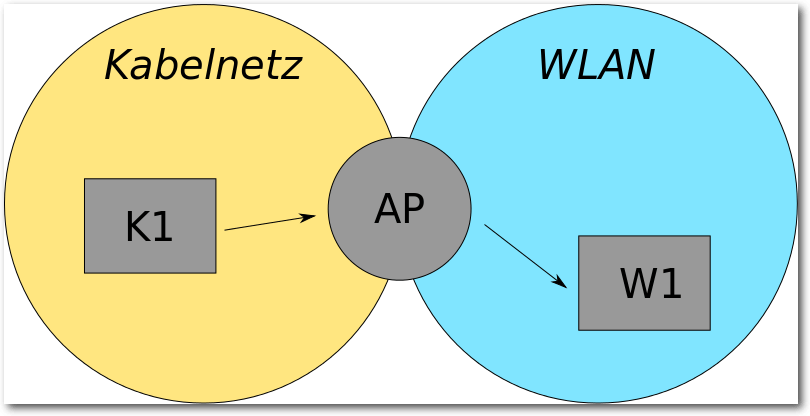
Grundlegender physikalischer Netzwerkaufbau.
- Ein externer DHCP-Server (etwa das bekannte Multifunktionsgerät des
Internetanbieters) übernimmt die Adressvergabe auch im WLAN,
ohne eigenes Subnetz für dasselbe. Dies erfordert einen
bridge-fähigen WLAN-Chipsatz, der allerdings nur selten verfügbar
ist.
- Auf dem AP läuft ein DHCP-Daemon, der die Adressvergabe nur für das
WLAN übernimmt. Der Rest des Netzwerks wird von einem anderen,
schon vorhandenen DHCP-Daemon verwaltet. In dieser Variante würde
man ein eigenes Subnetz für das WLAN verwenden, um K1 mitteilen zu
können, wohin es die an WLAN-Clients adressierten Pakete überhaupt
zunächst hin verschicken muss.
- Auf dem AP läuft ein DHCP-Daemon, der die Adressvergabe für das
gesamte Netzwerk, also sowohl das Kabel- als auch das WLAN-Netz,
übernimmt. Auch hier würde man separate Subnetze für Kabel- und
WLAN-Teil des Netzwerks wählen.
In Ermangelung spezialisierter WLAN-Bridge-Hardware stellt
die zweite Möglichkeit
den einfachst gangbaren Weg dar. Nimmt man als
kabelgebundenes Netz
192.168.0.0/24 sowie für das WLAN-Netz 192.168.1.0/24 an und geht ferner
davon aus, dass sich das Multifunktionsgerät des Internetanbieters,
das die Verbindung zum Internet ermöglicht, im Kabelnetzwerk befindet
und auf die Adresse 192.168.0.1/24 hört, so ergibt sich das in
der Abbildung oben auf dieser Seite
dargestellte erweiterte Schema. Da der Access Point als Übergangspunkt
zwischen zwei Netzen fungiert, benötigt er zwei IP-Adressen, je eine
aus einem Netz. Konkret auf den Raspberry Pi bezogen ließe sich dieses
Schema folgendermaßen umsetzen:
# ip addr add 192.168.0.2/24 dev eth0
# ip addr add 192.168.1.1/24 dev wlan0
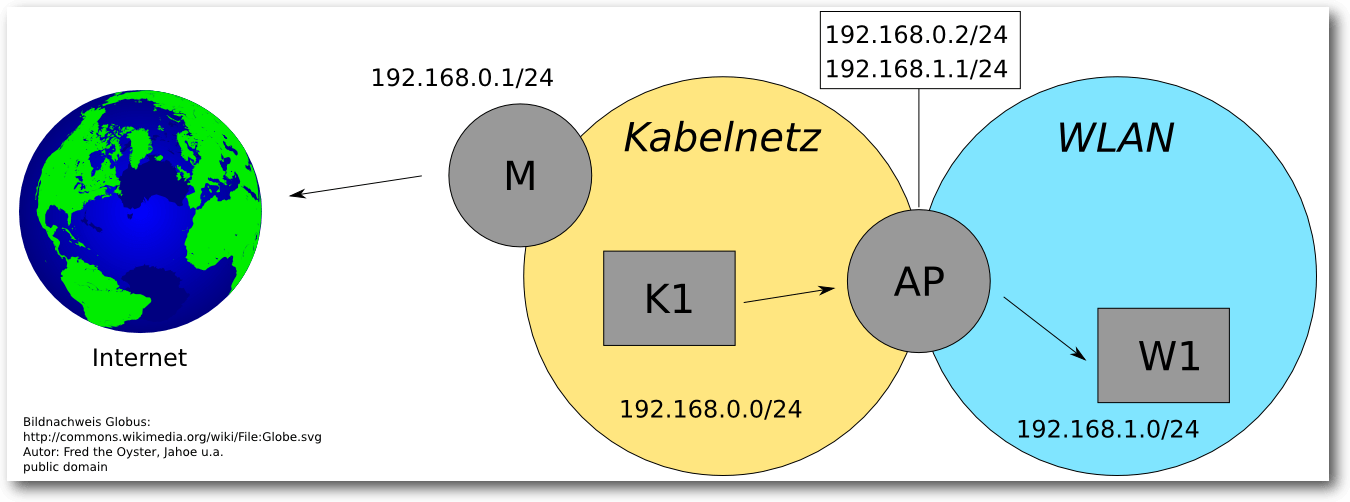
Netzwerkaufbau mit IPv4-Adressen.
Mit diesem Vorwissen kann die Konfiguration von dnsmasq, einem
DHCP-Daemon, in Angriff genommen werden. Der Dienst wird über die Datei
/etc/dnsmasq.conf konfiguriert, die wie folgt aussehen könnte:
# Target interface
interface=wlan0
# DHCP range for Wifi
dhcp-range=192.168.1.2,192.168.1.254,6h
# DNS
dhcp-option=option:dns-server,192.168.0.1
# log-dhcp
Die erste Direktive ist relativ selbsterklärend; sie legt das
Interface fest, auf dem dnsmasq lauschen soll. Lässt man sie ganz
weg, lauscht dnsmasq auf allen verfügbaren Interfaces. Mit der
nächsten Direktive wird der Adressraum angegeben, aus dem der Daemon
IPv4-Adressen vergibt. Hier sollte man darauf achten, sowohl die
reservierten Adressen für Netzwerk und Broadcast (192.168.1.0,
192.168.1.255) als auch die Adresse auszunehmen, die der AP im
WLAN-Netz für sich selbst beansprucht (192.168.1.1), um unnötige
Prüfungen auf Adresskollisionen zu vermeiden.
dnsmasq ist ein ausgesprochen vielseitiger Daemon. Neben der bloßen
Funktion als DHCP-Server kann er unter anderem auch dazu verwendet
werden, DNS-Dienste und IPv6-Router-Advertisements bereitzustellen. Da
der vorliegende Artikel sich jedoch ausschließlich mit der
Bereitstellung eines funktionsfähigen WLANs befasst, soll diese
erweiterte Konfiguration Aufgabe des Lesers sein; für den Moment soll
es
ausreichen, den anfragenden WLAN-Clients als DNS-Server das
Multifunktionsgerät des Internetanbieters zu empfehlen, was mithilfe
der Direktive dhcp-option geschieht. Das DHCP-Protokoll unterstützt
eine ganze Reihe von Optionen, die an die Clients übermittelt werden
und die über die bloße Vergabe von IP-Adressen weit hinausgehen; alle
offiziell von dnsmasq unterstützten Optionen lassen sich
mithilfe des Befehls
$ dnsmasq --help dhcp
mit Optionsnummer und -name ausgeben. Die im Beispiel auskommentierte
Direktive log-dhcp veranlasst dnsmasq, die an jeden einzelnen
Client versendeten DHCP-Optionen detailliert im Syslog zu
protokollieren; wer nachschaut, wird feststellen, dass der Daemon schon
standardmäßig eine ganze Reihe von Optionen sendet, von denen
insbesondere die netzwerkspezifischen herauszuheben sind:
[...]
dnsmasq-dhcp[4725]: 3013853912 sent size: 4 option: 1 netmask 255.255.255.0
dnsmasq-dhcp[4725]: 3013853912 sent size: 4 option: 28 broadcast 192.168.1.255
dnsmasq-dhcp[4725]: 3013853912 sent size: 4 option: 3 router 192.168.1.2
dnsmasq-dhcp[4725]: 3013853912 sent size: 4 option: 6 dns-server 192.168.0.1
[...]
Solange dnsmasq mithilfe der dhcp-option-Direktive nichts
Abweichendes mitgeteilt wird, geht der Dienst davon aus, dass er
selbst auf dem für die Clients maßgeblichen Router läuft. Daraus
ergibt sich, dass die für die Clients notwendigen Routingoptionen wie
die Netzmaske/Präfixlänge (netmask, hier 255.255.255.0 = /24), der
Broadcast des Netzes (broadcast, hier 192.168.1.255) und ganz besonders
der Default-Gateway (router, hier 192.168.1.2) alle der
Netzwerkkonfiguration des Rechners entnommen werden, auf dem dnsmasq
läuft. Daher entsprechen die oben gezeigten Optionen bis auf die
manuell gesetzte Option 6 (dns-server) auch haargenau der
Netzwerkkonfiguration des Raspberry Pi. Die so übersendeten
DHCP-Optionen werden vom DHCP-Client auf dem Client-Rechner
ausgewertet, der sich um die Konfiguration des Netzwerkinterfaces des
Clients kümmert.
Die vollständige Dokumentation zur Konfigurationsdatei von dnsmasq
kann dessen Manpage dnsmasq(8) entnommen werden.
Das Multifunktionsgerät
Auch das bisher nur am Rande vorgekommene Multifunktionsgerät des
Internetanbieters muss ein wenig umkonfiguriert werden, um ihm
mitzuteilen, wie es die Clients in Kabel- und WLAN-Netz erreichen
kann. Jedes etwas bessere Gerät bietet die Möglichkeit, die fest
zugewiese IP und deren Präfixlänge zu verändern sowie statische
Routen zu hinterlegen. Da die Clients im Kabelnetzwerk ihre IP-Adresse
nicht vom AP, sondern vom Multifunktionsgerät beziehen, besteht für
sie keine Möglichkeit zu wissen, wohin sie Pakete für das WLAN-Netz
schicken sollen. Sie senden, sofern nicht jeder Client einzeln
entsprechend konfiguriert wird, alles an ihr Standardziel (default
gateway), in diesem Falle das Multifunktionsgerät. Es ist daher
zweckmäßig, diesem beizubringen, an das WLAN-Subnetz adressierte
Pakete an den AP zu routen, der diese dann entsprechend weiterleiten
kann. Da die Weboberflächen dieser Geräte von Hersteller zu Hersteller
denkbar verschieden aufgebaut sind, können an dieser Stelle leider
keine genauen Hinweise gegeben werden, wie dies zu bewerkstelligen
ist; oftmals muss man einen „Experten-“ oder „erweiterten Modus“
anwählen, bevor man die „sensiblen“ Einstellungen betreffend das
Routing verändern kann. Zunächst ist als neue statische Adresse und
Präfixlänge 192.168.0.1/24 zu wählen. Für ältere Router, die statt
nach Präfixlängen nach den veralteten Subnetzmasken fragen, kann man
eine entsprechende Konvertierungstabelle [21]
bemühen. Sodann fügt man eine einzelne statische Route ein, die alle an
das WLAN-Netz adressierten Pakete an den AP weiterleitet. Das
entsprechende Shell-Kommando würde so aussehen:
# ip route add 192.168.1.0/24 via 192.168.0.2
Als Zieladresse ist - logischerweise - die Kabelnetz-Adresse des
Access Points
zu wählen. Auch hier kann natürlich zur Konvertierung
Präfixlänge/Subnetzmaske eine Tabelle bemüht werden.
dnsmasq teilt sich wie zuvor schon beschrieben den WLAN-Clients
ohnehin selbst als Default-Gateway mit, sodass eine Konfiguration
der einzelnen WLAN-Clients hinsichtlich der Routen unnötig ist. Der AP
fungiert für die WLAN-Clients sowohl als Gateway zum Internet als auch
zum Kabelnetz. Umgekehrt senden die Kabel-Clients ihre Pakete alle an
das Multifunktionsgerät des Internetanbieters, auf dem gerade eben die
neue statische Route hinterlegt wurde; erreicht dieses ein an einen
WLAN-Client adressiertes Paket, so wird es dieses an 192.168.0.2, den
AP, weiterleiten, der weiß, wohin es weiter zu übermitteln
ist. Darüber hinaus ist es allerdings wichtig zu wissen, dass ohne die
Hinterlegung der statischen Route im Multifunktionsgerät ein nicht
unerhebliches Routingproblem entstünde: Zwar würden Pakete aus
dem WLAN-Netz korrekt ins Internet geroutet, die Antwort des
entfernten Internetservers jedoch würde nur bis zum
Multifunktionsgerät gelangen, das nicht wüsste, wohin mit dem
unbekannten Subnetz. Die Pakete würden verworfen und der WLAN-Client
würde nie eine Antwort auf seine Anfragen erhalten.
Nicht vergessen werden sollte auch, den DHCP-Server des
Multifunktionsgeräts so einzustellen, dass er keine Adressen im
Bereich des DHCP-Servers auf dem AP, d. h. keine Adressen im
Raum 192.168.1.0/24, vergibt.
Services
Die Startreihenfolge von dnsmasq und hostapd ist nicht ganz
willkürlich. dnsmasq verweigert schlicht den Dienst am Interface,
wenn sich dieses nicht in irgendeinem aktiven Zustand
befindet. Unglücklicherweise hängt (zumindest unter Arch Linux) die
Service-Datei von dnsmasq in keinster Weise von derjenigen von
hostapd ab, sodass die Funktionalität des DHCP-Servers beim
Systemstart ein bloßes Zufallsprodukt ist. Um dem Abhilfe zu schaffen,
muss die Servicedatei von dnsmasq so angepasst werden, dass sie auf
hostapd Rücksicht nimmt. Dazu wird zunächst die Standard-Service-Datei in
den Admininistrationsbereich kopiert (die Dateien in /etc haben
für Systemd Vorrang vor denen in /usr):
# cp /usr/lib/systemd/system/dnsmasq.service /etc/systemd/system
Die so neu gewonnene Datei namens /etc/systemd/system/dnsmasq.service wird um
die Zeile After=hostapd.service im Abschnitt „Unit“ ergänzt,
sodass sie im Ergebnis wie folgt lautet:
[Unit]
Description=A lightweight DHCP and caching DNS server
After=network.target
After=hostapd.service
Documentation=man:dnsmasq(8)
[Service]
Type=dbus
BusName=uk.org.thekelleys.dnsmasq
ExecStartPre=/usr/bin/dnsmasq --test
ExecStart=/usr/bin/dnsmasq -k --enable-dbus --user=dnsmasq --pid-file
ExecReload=/bin/kill -HUP $MAINPID
[Install]
WantedBy=multi-user.target
Alias=dbus-uk.org.thekelleys.dnsmasq
Nun können die Dienste in den Systemstart eingetragen und gestartet
werden:
# systemctl enable hostapd
# systemctl enable dnsmasq
# systemctl start hostapd
# systemctl start dnsmasq
Läuft alles gut, so kann nun das neue, hausgebastelte WLAN verwendet
werden.
Weiterführendes
Dieser Artikel beschreibt lediglich eine Minimalkonfiguration. Mit
einem voll funktionstüchtigen AP lässt sich jedoch noch sehr viel mehr
machen; so kann etwa ein SixXS-Tunnelendpunkt
für
IPv6 [22]
verwaltet und so das heimische Netz
mit IPv6 ausgestattet, dnsmasq
um DNS- und IPv6-Router-Advertisement-Funktionalität erweitert
oder OpenVPN als sicherer Hafen für Fernverbindungen
ins heimische Netz
betrieben werden. Viele weitere Anwendungen sind denkbar, die nun
nicht mehr von der verschlossenen Hardware des Internetanbieters
blockiert werden. Es lebe die freie und quelloffene Software!
Links
[1] http://www.raspberrypi.org
[2] https://de.wikipedia.org/wiki/Wireless_Access_Point
[3] http://wireless.kernel.org/en/users/Drivers
[4] http://www.amazon.de/TP-Link-TL-WN72...
[5] http://hostap.epitest.fi/hostapd/
[6] http://www.thekelleys.org.uk/dnsmasq/doc.html
[7] https://de.wikipedia.org/wiki/Wi-Fi_Protected_Access
[8] https://de.wikipedia.org/wiki/RADIUS_(Protokoll)
[9] https://de.wikipedia.org/wiki/Lightweight_Directory_Access_Protocol
[10] https://en.wikipedia.org/wiki/List_of_WLAN_channels
[11] http://www.bundesnetzagentur.de/... /2013_10_WLAN_2,4GHz_pdf.pdf...
[12] http://www.bundesnetzagentur.de/... /2010_07_WLAN_5GHz_pdf.pdf...
[13] http://dejure.org/gesetze/TKG/149.html
[14] https://de.wikipedia.org/wiki/Pre-shared_key
[15] https://de.wikipedia.org/wiki/CCMP
[16] https://en.wikipedia.org/wiki/Temporal_Key_Integrity_Protocol
[17] https://de.wikipedia.org/wiki/Wi-Fi_Protected_Access#Angriffsm.C3.B6glichkeiten
[18] https://de.wikipedia.org/wiki/Wired_Equivalent_Privacy#Schwachstellen
[19] http://hostap.epitest.fi/cgit/hostap/plain/hostapd/hostapd.conf
[20] http://wireless.kernel.org/en/users/Documentation/hostapd
[21] http://www.rjsmith.com/CIDR-Table.html
[22] https://de.wikipedia.org/wiki/Liste_von_IPv6-Tunnelbroker
| Autoreninformation |
| Marvin Gülker (Webseite)
ist Jura-Student, Programmierer und höchst interessiert
an allem, was mit Netzwerken unter Linux zu tun hat.
|
Diesen Artikel kommentieren
Zum Index
von Horst Jens
Scratch [1] ist eine grafische Programmieroberfläche.
In diesem Tutorial werden die Neuheiten von Scratch in der Version 2.0
vorgestellt. Konstruiert wird ein kleines Spiel, bei welchem man Abwurfwinkel und
Abwurfgeschwindigkeit einstellen muss, um einen Ball auf (mehrere) Fledermäuse zu
schießen.
Redaktioneller Hinweis: Der Artikel „Scratch 2 Tutorial“ erschien erstmals im RIS
Journal 01 [2].
Scratch
Die erste Version der Programmieroberfläche Scratch wurde 2003 von der
Abteilung Lifelong Kindergarten Group [3]
des MIT Media Labs (Massachusetts Institute of
Technology [4]) entwickelt. Scratch ist
bis zur Version 1.4 freie Software (GPL-lizenziert). Der Sourcecode der
neueren Version (Scratch 2.0) ist laut Scratch-Homepage noch nicht
verfügbar, wird aber vermutlich ebenfalls frei lizenziert werden.
Scratch 2.0 läuft rein im Webbrowser. Außer einer Internetverbindung
und einem modernen Webbrowser (mit installiertem Adobe Flash) ist keine
Installation erforderlich. Auf der Scratch-Website wird auch eine noch
experimentelle Offline-Version [5]
zum Download angeboten.
In Scratch selbst können bewegbare, animierbare Grafiken – sogenannte
Sprites [6] – mit Skripten
programmiert werden, ohne einen einzigen Befehl eintippen zu müssen. Stattdessen
werden Logik-Blöcke ähnlich wie Puzzle-Steine mit der Maus aneinandergefügt.
Dadurch eignet sich Scratch sehr gut für Programmieranfänger und Schulen, um
z. B. kleine Spiele, Filme oder Animationen zu erstellen.
Scratch wird mit einigen Grafiken und Soundeffekten ausgeliefert, welche
löblicherweise alle unter
Creative Commons (CC-BY-SA
3.0 [7]) lizenziert sind
(ausgenommen davon sind das Scratch-Markenzeichen, die Scratch-Katze und das
-Logo). Die mit Scratch erstellten Spiele lassen sich per Knopfdruck
weltweit veröffentlichen („Share“) wodurch sie ebenfalls CC-BY-SA 3.0 lizenziert
sind. Durch die „Look-inside“-Funktion kann man jedes veröffentlichte Werk auf der
Scratch-Website klonen („Remix“) und umbauen, ähnlich wie bei „erwachsenen“
Code-Repositorys.
Account anlegen
Der erste Schritt, um mit Scratch arbeiten zu können, besteht darin, sich auf der
Scratch-Homepage kostenlos zu registrieren und einen Scratch-Account
anzulegen. Sodann kann mittels „New project“ der
Scratch-Programmiereditor aufgerufen werden. Man sieht das Scratch-Maskottchen,
eine orange Katze.
Es empfiehlt sich zu diesem Zeitpunkt das
Scratch-Projekt zu benennen (anstatt „Untitled“ im Feld oben einen
eigenen Namen hineintippen, z. B. „Wurfdemo“) sowie die Spracheinstellung
auf Englisch umzustellen (Weltkugel-Icon direkt rechts vom
Scratch-Schriftzug oben links). Der Grund dafür ist, dass in fast allen
Programmiersprachen englische Befehlsnamen verwendet werden und man sich
(und seinen Schülern) nichts Gutes damit tut, „Wenn sonst“ anstatt das
international gebräuchliche „If else“ lernen zu lassen. Die
Spracheinstellungen lassen sich jederzeit ändern.
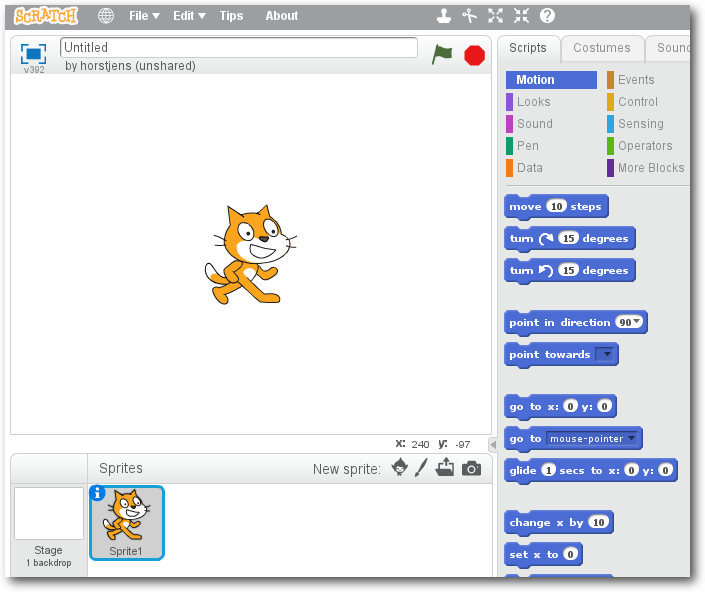
Sprites.
Anlegen der vier Sprites
Die orange Katze kann man gleich löschen und erstellt stattdessen vier eigene
Sprites: Eine Fledermaus (bat), einen Pfeil (nach rechts schauend), ein
Wurfgeschoss (Basketball) sowie einen dicken grünen Strich (Wiese). Die ersten
drei Sprites kann man (mit Hilfe des kleinen „New sprite“-Icons) aus dem
Scratch-Katalog übernehmen, die Wiese wird mit Hilfe des Scratch-Editors selbst
gezeichnet (Vektormodus).
Im Prinzip kann man alle Sprites selber zeichnen oder
eigene Grafiken hochladen: Zu beachten ist dabei, dass man die Rechte an den
Grafiken haben sollte (sonst gibt es rechtliche Probleme, sobald man das
Scratch-Spiel veröffentlicht) und
dass das Wurfgeschoss rund gewählt wird, da es
bei einem nicht-runden Flugobjekt (Ball, Kanonenkugel) auffällt, wenn sich das
Flugobjekt nicht in Flugrichtung dreht.
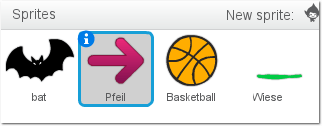
Die vier benötigten Sprites.
Noch sind alle vier Sprites starr und unbewegt, da ihnen die Anweisungen fehlen.
Zuerst kümmert man sich um ein paar globale Variablen.
Globale Variablen
Eine Variable kann man sich wie eine Sparbüchse vorstellen: Ein Behälter
mit einem Namen (z. B. Klassenkasse), in dem ein sich über die Zeit
ändernder Betrag enthalten ist. Globale Variablen bedeuten bei Scratch, dass
alle Sprites diese Variablen sehen (und verändern) dürfen.
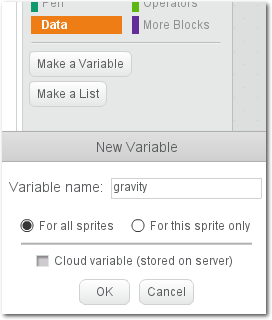
Globale Variablen.
Für dieses Beispiel werden folgende globale Variablen benötigt: Gravitation
(gravity), Winkel, Kraft, Punkte und Level. Die Namen der Variablen sind
beliebig wählbar. Allerdings sollte man das Zielpublikum bedenken: Wenn man sein
Scratch-Projekt weltweit veröffentlichen will, sind englische Namen (oder noch
besser selbsterklärende Grafiken) besser geeignet als deutsche Namen. Man
erzeugt eine Variable durch Klicken auf den orangen „Data“-Knopf in der
Bildschirmmitte und danach durch Klick auf den weißen „Make a Variable“-Button.

Werte der globalen Variablen.
Bei Erzeugung einer globalen Variable muss der schwarze Optionskreis
„for all Sprites“ gesetzt sein. Hat man die vier Variablen erzeugt, so finden sie
sich als orange, verschiebbare Beschriftung im Spielfeld links wieder. Ob eine
Variable überhaupt angezeigt wird, kann man mit einem Häkchen in der
Bildschirmmitte vor dem Variablennamen festlegen. Die ersten drei Variablen
sollen per Maus einstellbare Werte haben (Sliders): Dazu auf mit der rechten
Maustaste im Fenster oben links auf die Variablen-Beschriftungen klicken und
erst „Slider“ und dann „Set Slider min and max“ anklicken. Bei Gravity wählt
man -20.00 bis 0.00 (die zwei Nullen hinter dem Dezimalpunkt sind wichtig), für
Winkel Werte zwischen 0.00 und 90.00 und für Kraft Werte zwischen 0.00 und
100.00 eingegeben. Punkte und Level bekommen keine Slider,
sondern dienen rein
der Anzeige der Variablenwerte.
Wiese
Nun zu den Skripten für die einzelnen Sprites. Am unkompliziertesten ist das
Wiesen-Sprite: Es tut gar nichts und steht einfach nur herum. Sein Daseinszweck
besteht – neben hübsch auszuschauen – darin, den Basketball bei Berührung erkennen
zu lassen, dass sein Flug vorbei ist. Mit dem „Vergrößern/Verkleinern“-Icon (oben
rechts) kann die Größe eines Sprites verändert werden. Die Wiese sollte den
ganzen unteren Bildschirmrand ausfüllen. Wie jedes Sprite kann sie per Drag-and-drop
(linke Maustaste gedrückt halten) verschoben werden.
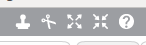
Einstellungsmöglichkeiten für Sprites.
Pfeil
Relativ einfach zu programmieren ist das Skript für den (nach rechts
schauenden) Pfeil. Er symbolisiert Abwurfwinkel und
Abwurfgeschwindigkeit. Diese beiden globalen Variablen lassen sich
sowohl per Maus als auch per Tastatur (Pfeiltasten) verändern, wenn man
das folgende Skript richtig
nachbaut. Dazu wird das Pfeil-Sprite
angeklickt und danach die folgenden Befehle aneinandergefügt:
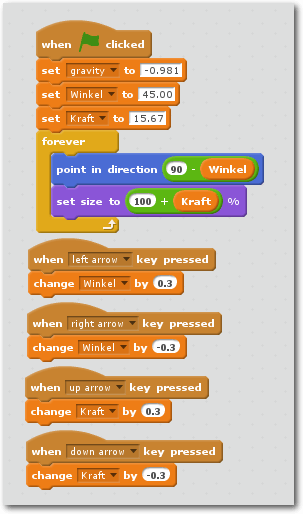
Die Programmierung des Pfeil-Sprites.
Hinweis: Der „Code“ für die Sprites kann in den Bildern und auch nur
dort nachgelesen werden. In der HTML- und EPUB-Version ohne Bilder sind
diese verlinkt.
Die braunen, halbrunden „Buckel“ findet man unter dem Menüpunkt „Events“. Die
orangen Befehle „set“ (setze) und „change“ (verändere) findet man unter „data“.
Die gelbe „forever“-Schleife findet man unter „Control“, den blauen
„point in direction“-Befehl unter „Motion“ und den violetten „set size“-Befehl
unter „Looks“. Die grünen Minus- und Plus-Operatoren finden sich unter
„Operators“. Auch wenn man nicht versteht, was die Befehle im Einzelnen tun, kann
man sie (sogar ohne Lesekenntnisse) nachbasteln.
Nun zum Programmablauf: Die „grüne Fahne“ (rechts oben im Spielfeld) startet das
Spiel. Danach werden mit den „set“-Befehlen die Startwerte für die globalen
Variablen gesetzt – der letzte Spieler hat sie möglicherweise
verstellt. Die wie ein Schraubstock aussehende „forever“-Schleife wiederholt
(loop) endlos die von ihr eingezwickten Befehle: Das Pfeil-Sprite dreht sich in
Richtung des angegebenen Winkels. (Die Berechnung (90°-Winkel) ist erforderlich,
da Scratch 2 den Winkel 0 nach oben zeigen lässt und nicht nach rechts.) Per
Klick auf das blaue „i“-Symbol beim Pfeil-Sprite kann eine Detailansicht
geöffnet werden.
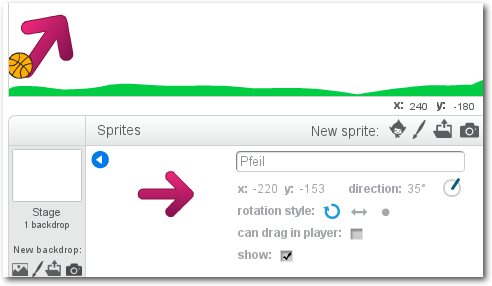
Detail-Ansicht des Pfeil-Sprites.
Dort den „Rotation style“ auf 360° (linkes Icon) einstellen.
Der „set size to (100 + Kraft)%“-Befehl sorgt dafür, dass der Pfeil
schrumpft und wächst. Das „100 +“ ist notwendig, damit der Pfeil auch bei
einem Kraftwert von 0 sichtbar bleibt. Die vier „when key pressed“-Befehle
erlauben die Veränderung von Winkel und Kraft mit den Pfeiltasten.
Fledermaus
Ein ganz anderes Biest ist das Skript der Fledermaus, hier ist mehr zu
tun. Das Fledermaus-Sprite besteht aus zwei (oder mehr) Bildern, um im Spiel
animiert flattern zu können. Also auf das Fledermaus-Sprite klicken, oben
mittig auf „Costumes“ klicken und per Katalog-Icon (links neben dem
Pinsel) ein zweites Fledermaus-Kostüm hinzufügen. Praktischerweise
sind
im Scratch-Katalog gleich zwei passende Fledermaus-Kostüme enthalten.
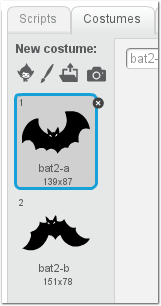
Die beiden Kostüme der Fledermaus.
Wer künstlerisch begabt ist, kann noch mehr Fledermaus-Kostüme
hinzufügen, wodurch die Animation im fertigen Spiel flüssiger
aussieht. Ein beliebter Trick ist es, ein Kostüm öfter zu duplizieren (per
Rechtsklick) und dann in jedem Kostüm z. B. die Augenfarbe zu ändern –
dadurch entsteht später ein „glühender Augen“-Effekt, der gut ausschaut
und nicht allzu viel Arbeit erfordert.
Zuerst einmal braucht die Fledermaus eine private Variable: Das
Fledermaus-Sprite anklicken, von „Costumes“ wieder auf „Scripts“
wechseln,
auf „Data“ klicken, „Make a Variable“ anklicken,
„for this sprite only“ einstellen und den Namen „dx“ vergeben.
Diese Variable muss nicht ständig sichtbar sein, deshalb das Häkchen
wegnehmen.
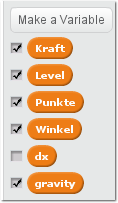
Die Variablen der Fledermaus.
Wie man sieht, bleiben die globalen Variablen sichtbar, wenn man das
Fledermaus-Sprite anklickt. Die private Variable „dx“ wird unsichtbar,
wenn man zwischendurch ein anderes Sprite (z. B. die Wiese) anklickt. Das
bedeutet, dass jedes Sprite unabhängig voneinander eine private Variable
namens „dx“ haben kann, ohne dass diese Variablen sich gegenseitig in
die Quere kommen. „dx“ steht übrigens für „Delta-x“ und meint die
Geschwindigkeit auf der x-Achse (Rechts-Links-Bewegung). Man kann auch
jeden beliebigen anderen Namen vergeben.
Das Skript für die Fledermaus ist etwas aufwendiger zu programmieren:
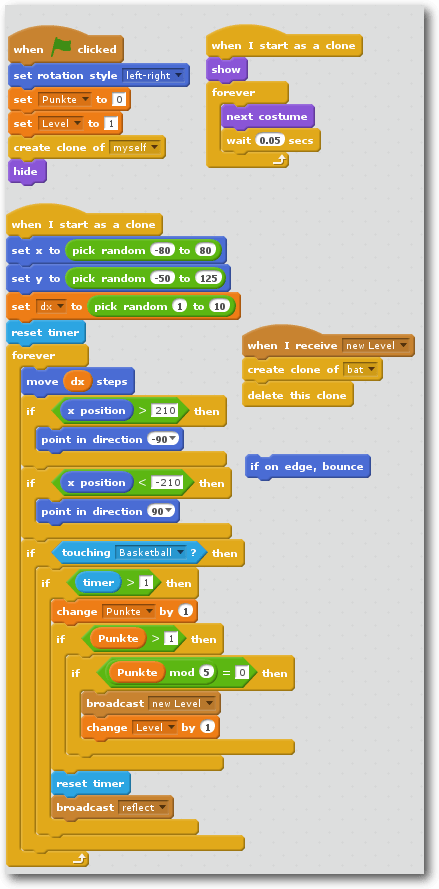
Die Programmierung des Fledermaus-Sprites.
Der blaue „if on edge, bounce“-Befehl dient nur zur Erklärung, er kann auch
weggelassen werden. Da er nicht an einen „Buckel“ angedockt ist, wird er sowieso
nicht ausgeführt. Zur Erläuterung: Der Code unter der grünen Fahne setzt zu
Spielstart die globalen Variablen Level und Punkte auf den Wert 0 und macht das
Fledermaus-Sprite unsichtbar. Kurz zuvor wird aber noch ein sichtbarer Klon
des Fledermaus-Sprites erzeugt.
Der eigentliche Progammcode beginnt mit „When i start as a clone“. Was macht
der frisch erzeugte Fledermaus-Klon? Er bekommt von den grünen
„pick random number“-Befehlen eine zufällige Position (x- und y- Koordinate,
blau) zugewiesen
und eine zufällige Geschwindigkeit (private Variable dx, orange). Danach wird
per „reset timer“ (hellblau) eine interne Stoppuhr auf Null gesetzt und eine
sehr große „Forever“-Schleife abgearbeitet: Zuerst bewegt sich die Fledermaus
mit der Geschwindigkeit „dx“ in Flugrichtung („move“-Befehl, blau). Der blaue
„set rotation style to left-right“-Befehl bei Spielstart hat dafür gesorgt,
dass die Fledermaus nicht nach einer Richtungsänderung mit dem Kopf nach unten
fliegt. Die zwei gelben „if“-Befehle testen, ob sich die blaue x-Position der
Fledermaus in verbotenen Bereichen (größer als 210 oder kleiner als -210)
befindet und dreht ggf. die Fledermaus in eine andere Richtung. Diesen Teil
hätte eigentlich der blaue „if on edge, bounce“-Befehl erledigen sollen,
allerdings führte dies dazu, dass die Fledermaus
immer wieder hilflos flatternd in der Wand stecken blieb. Die x- und y-Position
eines Punktes auf dem Spielfeld erfährt man, indem man den Mauszeiger dorthin
bewegt und die Koordinaten rechts unten unter dem Spielfeld abliest.
Danach kommt ein vierfach verschachtelter „if“-Befehl bei dem sich alles
um eine Kollisionserkennung mit dem Basketball dreht:
Da auf Berührung zwischen Fledermaus und Basketball mehrmals pro Sekunde
getestet wird (pro dargestelltem Bild), kann der Basketball gar nicht so schnell von
der Fledermaus abprallen (dazu später mehr) und würde pro Treffer
mehrere Kollisionserkennungen auslösen. Deshalb wird mit der Abfrage
der hellblauen „Timer“-Variable sichergestellt, dass seit der letzten Berührung
mehr als eine Sekunde vergangen ist und erst dann weitergemacht.
In diesem Fall wird die globale Variable „Punkte“ um eins erhöht
(„change“) und falls die Punktezahl glatt durch 5 teilbar ist (Punkte
modulo 5 = 0), kommt der Spieler in den nächsthöheren Level. Dabei
wird aber nicht einfach nur die globale Variable „Level“ erhöht, sondern
ein sogenanntes „Event“ generiert und per „broadcast“-Kommando
verkündet. Anschließend wird die Stoppuhr per „reset timer“ (hellblau)
wieder auf 0 zurückgesetzt und noch ein „reflect“-Event per „broadcast“
versendet, damit der Basketball weiß, dass er von der Fledermaus
abprallen soll.
Parallel dazu wird ein zweiter „when i start as a clone“-Befehl
ausgeführt. Der sorgt dafür, dass die Fledermaus sichtbar ist („show“,
violett) und wechselt alle 0.05 Sekunden (Dezimalpunkt) das
Fledermaus-Kostüm. Dadurch entsteht der Flatter-Effekt bzw. die Animation.
Am seltsamsten ist vermutlich der braune
„When i receive next Level“-Befehl: Hier wird erst ein neuer
Fledermaus-Klon generiert und danach der aktuelle Klon mit „delete this clon“
gelöscht. Warum? Das kann man testen, wenn man den „delete this clon“-Befehl einmal
weglässt und das fertige Spiel ein paar Runden lang spielt: Exponentielles
Fledermauswachstum droht! Erklärung: Jede Fledermaus, auch die unsichtbare
Ursprungs-Fledermaus, reagiert auf den „NextLevel-Event“. Wenn eine unsichtbare
und eine sichtbare Fledermaus jeweils einen sichtbaren Klon erzeugen, gibt es bei
Level 2 schon drei sichtbare und eine unsichtbare Fledermaus.
Bei Level 3 sind es dann schon sieben sichtbare Fledermäuse, bei
Level 4 schon fünfzehn usw.
Basketball
Nun zum schwierigsten Sprite-Skript, dem für den Basketball. Zunächst
braucht der Basketball gleich drei unsichtbare, private Variablen,
nämlich
„dx“, „dy“ und „fliegt“. Letztere ist ein sogenanntes „Flag“ oder
auch „boolesche Variable“: Sie soll nur zwei verschiedene Werte annehmen
können, nämlich „der Basketball fliegt“ oder eben „der Basketball
fliegt nicht“. Dies wird durch die beiden Werte 1 (fliegt)
und 0 (fliegt nicht) realisiert.

Die drei privaten Variablen des Basketball-Sprites.
Delta-X und Delta-Y hingegen sind
Vektoren [8] und geben die
Fluggeschwindigkeit in der x-Achse (links-rechts) bzw. in der y-Achse
(oben-unten) an. Beide zusammengenommen beschreiben, ob der Ball schräg fliegt.
Der Code für den Ball benutzt die dunkel-violette
„More Blocks“-Funktionalität von Scratch 2, um ein Unterprogramm zu realisieren:
Die „Ball ins Eck“-Subroutine wird von drei
verschiedenen Stellen
aufgerufen und stellt den Ball wieder in die Ecke links unten, knapp
über die Wiese.
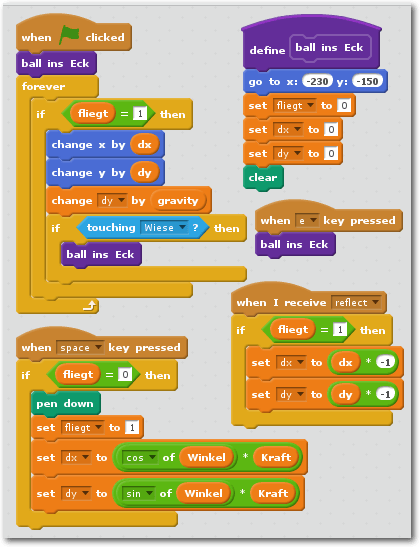
Die Programmierung des Ball-Sprites.
Delta-X und Delta-Y werden über die Cosinus- bzw. Sinus-Funktion von
Scratch berechnet:
dorthin fliegt der Ball. Die Schwerkraft (gravity)
zieht die ganze Zeit über den Ball nach unten und verändert sein
Delta-Y. Wenn der Basketball die Wiese berührt oder die Taste „E“ gedrückt
wurde, hört er auf zu fliegen und wird in die Ecke teleportiert. Außerdem
lauscht der Basketball auf den „reflect“-Event, welcher von einem
beliebigen Fledermaus-Klon via „broadcast“ gesendet werden kann: In diesem Fall
drehen sich Delta-X und Delta-Y um, der Ball wird reflektiert.
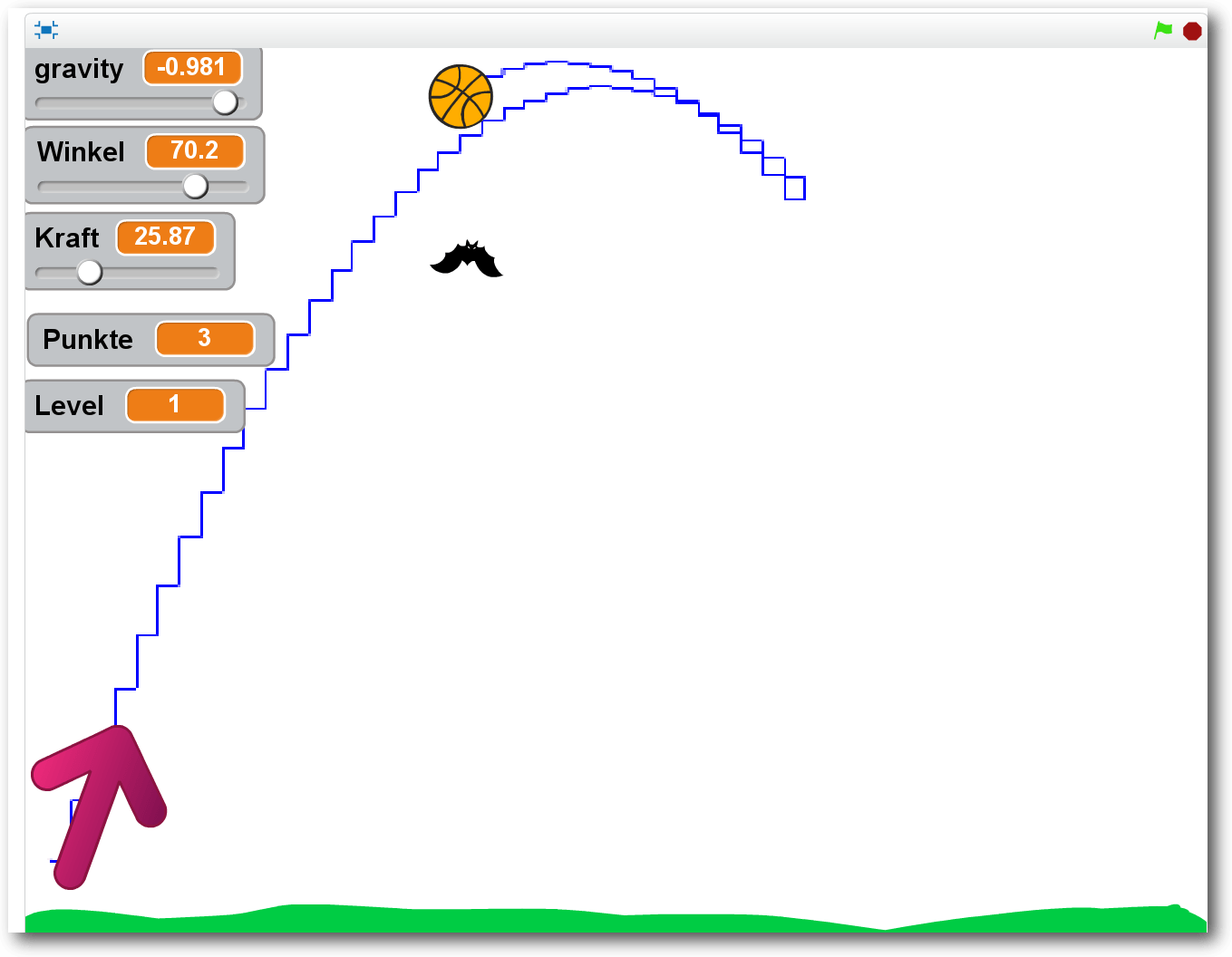
Das komplette Spiel.
Links
[1] http://scratch.mit.edu/
[2] http://spielend-programmieren.at/risjournal/001/scratch/
[3] http://llk.media.mit.edu/
[4] http://www.media.mit.edu/
[5] http://scratch.mit.edu/scratch2download/
[6] https://de.wikipedia.org/wiki/Sprite_(Computergrafik)
[7] http://creativecommons.org/licenses/by-sa/3.0/
[8] https://de.wikipedia.org/wiki/Vektor
| Autoreninformation |
| Horst Jens (Webseite)
ist Gründer der Firma Spielend-Programmieren und bietet dort für Jugendliche
und Schulen Open-Source-Game-Programming-Kurse an.
Daneben veröffentlicht er
das RIS Journal
und einen Podcast.
|
Diesen Artikel kommentieren
Zum Index
von Jochen Schnelle
Klassischerweise werden Präsentationen und Vorträge mit Desktop-Programmen wie
PowerPoint, Impress oder Keynote erstellt. Eine Alternative ist die Kombination
aus HTML, CSS und JavaScript, die durch den Einsatz der
JavaScript-Bibliothek reveal.js [1] noch deutlich
vereinfacht wird.
reveal.js stellt alles Notwendige bereit, um schnell und einfach eine HTML-basierte
Präsentation zu erstellen. Dazu reichen auch rudimentäre HTML-Kenntnisse, sofern
man keine (größeren) individuellen Anpassungen vornehmen möchte.
Installation
Um reveal.js zu nutzen, lädt man sich zuerst die aktuelle, stabile Version von
der Download-Seite [2] herunter
und entpackt sie in ein beliebiges Verzeichnis. Danach ist die Bibliothek
einsatzbereit. Wer testen möchte, ob alles auch wirklich funktioniert, der ruft
die Datei index.html auf, die sich in dem entpackten Verzeichnis befindet.
Grundgerüst
Das minimale Grundgerüst einer Präsentation, welche aus nur zwei Folien besteht,
sieht mit reveal.js wie folgt aus:
<!doctype html>
<html lang="de">
<head>
<meta charset="utf-8">
<title>Minimale reveal.js Präsentation</title>
<meta name="viewport" content="width=device-width, initial-scale=1.0, maximum-scale=1.0, user-scalable=no">
<link rel="stylesheet" href="css/reveal.min.css">
<link rel="stylesheet" href="css/theme/default.css" id="theme">
</head>
<body>
<div class="reveal">
<div class="slides">
<section>
<h1>Eine Präsentation mit reveal.js</h1>
</section>
<section>
<p>Hier ist die zweite Folie</p>
</section>
</div>
</div>
<script src="lib/js/head.min.js"></script>
<script src="js/reveal.min.js"></script>
<script>
Reveal.initialize({
controls: true,
progress: true,
history: true,
center: true,
theme: Reveal.getQueryHash().theme, // available themes are in /css/theme
transition: Reveal.getQueryHash().transition || 'default' // default/cube/page/concave/zoom/linear/fade/none
});
</script>
</body>
</html>
Listing: fm_reveal_1.html
Es werden die zwei benötigten Stylesheets geladen, die beiden JavaScript-Bibliotheken und dann,
im letzten <script>-Abschnitt,
die grundlegende Konfiguration vorgenommen.
Es werden die zwei benötigten Stylesheets geladen, die beiden benötigten
JavaScript-Bibliotheken und dann, im letzten <script>-Abschnitt,
die grundlegende Konfiguration vorgenommen.
Die eigentliche Präsentation, also die Folien, stehen zwischen den beiden
HTML-Tags <div class="reveal"> und <div class="slides">. Jede Folie wird dabei
von einem <section>-Tag umschlossen.
Eigene Präsentation erstellen
Durch das Hinzufügen bzw. Editieren von Sektionen werden weitere Folie
hinzugefügt. Grundsätzlich können dabei alle gültigen HTML-Tags zum Einsatz
kommen. Die Überschrift erster Ebene <h1> ist dabei für den Präsentationstitel
gedacht, so dass auf Folgefolien „nur“ noch <h2>, <h3> usw. benutzt werden sollte.
Ist die Präsentation fertig erstellt, kann die HTML-Datei im Verzeichnis, in
dem auch die Dateien bzw. Verzeichnisse von reveal.js liegen, gespeichert
werden. Zum Betrachten wird diese dann einfach im Browser aufgerufen.
Präsentation betrachten
Ist die Datei fm_reveal_1.html im Browser geladen, sieht man direkt die erste Folie. Alle
(halbwegs) aktuellen Browser mit aktiviertem JavaScript sollten dabei keinerlei
Probleme haben, alles korrekt darzustellen. Details zur Browser-Unterstützung
findet man auf der Projektseite unter
Browser-Support [3].
Gesteuert, also vor und zurück, wird die Präsentation mit den Cursor-Tasten. Ein
Druck auf „Esc“ wechselt in die Folienübersicht, ein Mausklick auf die
entsprechende Folie springt direkt dorthin. Mit „B“ kann die Präsentation
pausiert werden, d. h. der Bildschirm wird abgedunkelt. Ein weiterer Druck auf
„B“ bringt die Präsentation zurück. Mit einem Tastendruck auf „Pos 1“ geht es
zurück an den Anfang der Navigation.
Horizontale und vertikale Navigation
Im obigen Beispiel liegen die beiden Folien linear hintereinander. reveal.js
kennt aber zusätzlich noch eine vertikale Navigation, also quasi „Unterfolien“.
Dazu verschachtelt man die <section>-Tags einfach. Im folgenden Beispiel werden
der zweiten Folie aus dem Beispiel des Grundgerüsts zwei Unterfolien hinzugefügt.
<section>
<section>
<p>Das ist die zweite Folie</p>
</section>
<section>
Unterfolie 1
</section>
<section>
Unterfolie 2
</section>
</section>
Gelangt man zur 2. Folie, so kann ebenfalls mit der Cursor-Tasten (Cursor hoch,
Cursor runter) durch die „darunter“ liegenden Folien navigiert werden.
Links zwischen Folien
Die Präsentation muss aber nicht linear durchlaufen werden, es können über Links
auch direkt Folien aufgerufen werden. Dies geht auf zwei Arten.
Zum einem kann die Folie über ihre Nummer angesprochen werden. Die ist übrigens
auch immer in der Adressleiste des Browsers sichtbar. Der folgenden Link würde
direkt auf die Folie mit dem Text „Unterfolie 2“ aus dem Beispiel oben führen:
<a href="#/2/2">Link zu Unterfolie 2</a>
Zum anderen kann einer oder mehreren Sektion(en) eine id gegeben werden, über
die die Folie dann verlinkbar ist.
Wird der <section>-Tag der zweiten Folie z. B. so geändert:
<section id="zweite_folie">
so würde der Link
<a href="#zweite_folie">Zur 2. Folie</a>
darauf verweisen. Diese Variante sollte man bevorzugen, denn die
Nummer eine Folie ändert sich spätestens dann, wenn davor noch weitere eingefügt werden.
Text einblenden
Manchmal ist es auch gewollt, dass nach und nach Punkte/Texte auf einer Folie
eingeblendet werden. Dies ist auch mit reveal.js möglich. Dazu muss dem
einzublendendem HTML-Element lediglich die CSS-Klasse fragment zugeordnet
werden. Wenn folgende Sektion im Beispiel hinzugefügt wird:
<section>
<p>Eine Liste:</p>
<ul>
<li class="fragment">Erstens</li>
<li class="fragment">Zweitens</li>
<li class="fragment">Drittens</li>
</ul>
So würde beim Wechsel auf diese Folie nur der Text „Eine Liste:“ angezeigt
werden und mit jedem Druck auf die Cursor-Taste nach rechts ein weiterer Punkt.
class=fragment kann übrigens auch auf andere HTML-Elemente angewendet werden,
nicht nur auf Listenelemente.
Alternativ gibt es noch die Möglichkeit, Elemente hervorzuheben statt
einzublenden. Wird das class=fragment durch class=fragment grow ersetzt, so
sind alle Listenpunkte sichtbar, werden beim Durchlaufen aber größer. reveal.js
kennt hier auch noch eine ganze Reihe anderer Effekte wie z. B. Einfärben,
Kleiner werden, Verschwinden lassen usw.
Einbinden von Markdown-Syntax
Folien können in reveal.js aber nicht nur in reinem HTML erstellt werden, es
wird auch die Auszeichnungssprache
Markdown [4] unterstützt.
Damit die Markdown-Syntax korrekt interpretiert wird, müssen im letzten
<script>-Block des Grundgerüsts die folgenden Zeilen ergänzt werden:
dependencies: [
{ src: 'plugin/markdown/marked.js', condition: function() { return !!document.querySelector( '[data-markdown]' ); } },
{ src: 'plugin/markdown/markdown.js', condition: function() { return !!document.querySelector( '[data-markdown]' ); } }
]
Nun kann z. B. folgender Sektion, die Markdown enthält, hinzugefügt werden:
<section data-markdown>
<script type="text/template">
## Markdown
Ein *bisschen* Markdown **Syntax** hier.
</script>
</section>
Die komplette geänderte Präsentationsdatei sieht dann so aus:
<!doctype html>
<html lang="de">
<head>
<meta charset="utf-8">
<title>Minimale reveal.js Präsentation</title>
<meta name="viewport" content="width=device-width, initial-scale=1.0, maximum-scale=1.0, user-scalable=no">
<link rel="stylesheet" href="css/reveal.min.css">
<link rel="stylesheet" href="css/theme/default.css" id="theme">
<!-- der folgende script-Block wird zum Generieren eines PDF
im Browser Google Chrome benötigt-->
<script>
document.write( '<link rel="stylesheet" href="css/print/' + ( window.location.search.match( /print-pdf/gi ) ? 'pdf' : 'paper' ) + '.css" type="text/css" media="print">' );
</script>
</head>
<body>
<div class="reveal">
<div class="slides">
<section>
<h1>Eine Präsentation mit reveal.js</h1>
<a href="#/2/2">Link zur Unterfolie 2</a>
</section>
<section>
<section id="zweite_folie">
<p>Hier ist die zweite Folie</p>
</section>
<section>
Unterfolie 1
</section>
<section>
Unterfolie 2
<a href="#zweite_folie">Zur 2. Folie</a>
</section>
</section>
<section>
<p>Eine Liste:</p>
<ul>
<li class="fragment grow">Erstens</li>
<li class="fragment grow">Zweitens</li>
<li class="fragment grow">Drittens</li>
</ul>
</section>
<section data-markdown>
<script type="text/template">
## Markdown
Ein *bisschen* Markdown **Syntax** hier.
</script>
</section>
</div>
</div>
<script src="lib/js/head.min.js"></script>
<script src="js/reveal.min.js"></script>
<script>
Reveal.initialize({
controls: true,
progress: true,
history: true,
center: true,
theme: Reveal.getQueryHash().theme, // available themes are in /css/theme
transition: Reveal.getQueryHash().transition || 'default', // default/cube/page/concave/zoom/linear/fade/none
dependencies: [
{ src: 'plugin/markdown/marked.js', condition: function() { return !!document.querySelector( '[data-markdown]' ); } },
{ src: 'plugin/markdown/markdown.js', condition: function() { return !!document.querySelector( '[data-markdown]' ); } }
]
});
</script>
</body>
</html>
Listing: fm_reveal_2.html
Weitere Möglichkeiten
Das sind natürlich längst nicht alle Möglichkeiten, die reveal.js bietet. So kann
z. B. auch das Erscheinungsbild der Folien und die Art des
Folienübergangs beeinflusst werden. Außerdem kann man die Präsentation auch in
einen Automatikmodus versetzen, so dass alle X Sekunden eine neue Folie
erscheint.
Einen sehr guten Einblick über die vielfältigen weiteren Möglichkeiten bietet die
Datei index.html, die standardmäßig mit installiert wird.
Des Weiteren bietet die Projektseite bei
Github [5] einen guten Überblick, besonders
über die verschiedenen Konfigurations- bzw. Initialisierungsmöglichkeiten. Dort
wird auch beschrieben, wie man auf JavaScript Events, die reveal.js erzeugt,
reagieren kann bzw. wie man eigene Events erzeugt.
Export
Da reveal.js eine Reihe von CSS- und JavaScript-Dateien benötigt, lassen sich
so erstellte Präsentationen nicht ohne Weiteres weitergeben. Jedenfalls nicht,
ohne dem Empfänger einen ganzen Schwung Dateien schicken zu müssen. Hier sind
PowerPoint & Co. im Vorteil, da hier alles in einer (wenn auch vielleicht
großen) Datei liegt.
Eine Möglichkeit zur Weitergabe ist, die Präsentation als PDF-Datei zu
speichern. Dies funktioniert aktuell aber nur mit dem Browser Google Chrome.
Details dazu findet man
auf der Projektseite [6].
Alternativen
Möchte man nicht mit einem der eingangs genannten Office- oder anderen
Desktop-Programmen präsentieren, so gibt es auch im Bereich HTML noch weitere
Möglichkeiten.
deck.js [7] ist ein weiteres HTML-, CSS- und
JavaScript-basiertes System, das aber einfacher als reveal.js ist. Das
ebenfalls HTML-basierte impress.js [8]
verfolgt einen völlig anderen Ansatz der Darstellung: Die Darstellung ist
nicht mehr klassisch-sequentiell, sondern man kann dynamisch in 2-D und 3-D
zwischen den Daten bzw. dem Text „herumfliegen“.
Wer gar kein HTML verwenden möchte, der kann Präsentationen auch mit Hilfe von LaTeX
und der Beamer-Klasse [9]
erzeugen.
Zusammenfassung
reveal.js ist eine einfache und elegante Möglichkeit, Präsentationen für den
Browser mittels HTML, CSS und JavaScript zu erzeugen.
Die Einstiegshürde ist dabei sehr niedrig. Präsentationen im Standardlayout sind
sehr schnell angelegt. Wer möchte, kann aber trotzdem detaillierten Einfluss auf
Darstellung und Ablauf der Präsentationen nehmen.
Links
[1] http://lab.hakim.se/reveal-js/
[2] https://github.com/hakimel/reveal.js/releases
[3] https://github.com/hakimel/reveal.js/wiki/Browser-Support
[4] https://de.wikipedia.org/wiki/Markdown
[5] https://github.com/hakimel/reveal.js
[6] https://github.com/hakimel/reveal.js#pdf-export
[7] http://imakewebthings.com/deck.js/
[8] http://bartaz.github.io/impress.js/
[9] https://de.wikipedia.org/wiki/Beamer_(LaTeX)
| Autoreninformation |
| Jochen Schnelle (Webseite)
hat bisher für seine (beruflichen) Präsentationen PowerPoint benutzt. In Zukunft
wird er aber auch für bestimmte Anwendungen auch reveal.js in Betracht ziehen.
|
Diesen Artikel kommentieren
Zum Index
von Hans-Joachim Baader
Ein 16 Jahre altes Flipperspiel für Linux, von dem kein Quellcode verfügbar
ist, wird wieder zum Leben erweckt. Dabei muss man nur geringfügige
Anpassungen an seinem System vornehmen.
Redaktioneller Hinweis: Der Artikel „Roll'm Up“ erschien erstmals bei
Pro-Linux [1].
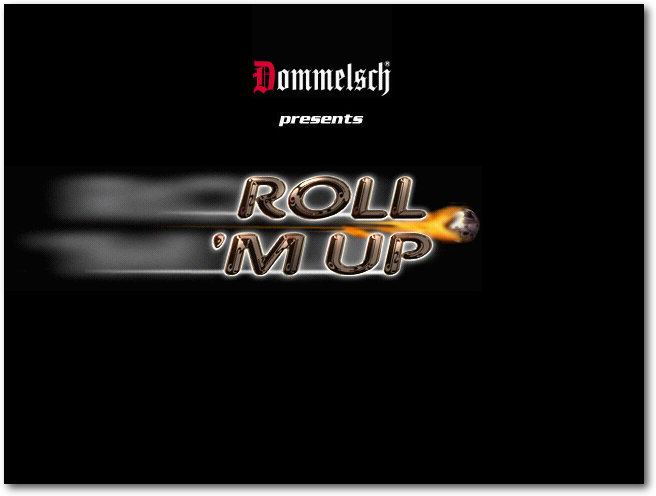
Roll'm-Up-Startbildschirm.
Hintergrund
Zur Werbestrategie der niederländischen Brauerei
Dommelsch [2] gehörte es eine Zeit lang, kostenlose
Spiele zu veröffentlichen, natürlich mit dem eigenen Logo. Sie simulieren
typische Spiele, die man in Kneipen findet, wie Billard (Pool'm Up), Darts
(Dart'm Up) oder Flipperautomaten (Roll'm Up). Das 1998 veröffentlichte
Flipperspiel „Roll'm
Up“ stellt dabei eine Besonderheit dar, da es auch in
einer Linux-Version herausgegeben wurde. Soweit bekannt, sollte es das
einzige Spiel der Serie mit einer Linux-Ausgabe bleiben.
Roll'm Up wurde von einer Entwicklergruppe namens „Lost Boys“ programmiert,
deren Webseite heute allerdings nicht mehr existiert. Das Spiel wurde in
einem generischen Tar-Paket verteilt, das unter allen damaligen
Linux-Distributionen lauffähig war. Doch läuft es auch heute noch? Die
Antwort lautet erfreulicherweise: Ja. Aber man muss etwas dafür tun, die
Bordmittel aktueller Distributionen reichen nicht aus.
Ist es Roll'm Up überhaupt wert, dass man es noch einmal entstaubt? Immerhin
fiel es in den letzten Jahren weitgehend dem Vergessen anheim. Doch wer sich
noch erinnern kann, wird bestätigen, dass es im Vergleich mit den wenigen
Alternativen damals recht gut war. Kein
Wunder, wurde es doch für damals
aktuelle PCs
entwickelt, was gute Grafik und guten Sound bedingte.
Flipperspiele, die gleichwertig oder besser waren,
blieben für Linux in den
letzten 16 Jahren Mangelware. Lediglich über Wine oder Emulatoren konnte man
besser flippern.

Roll'm-Up-Titelbildschirm.
Installation
Roll'm Up ist über Tech Week
Europe [3] oder
von Pro-Linux [4] zu
bekommen. Das Tar-Archiv kann mit
$ tar tvzf Rollemup.tar.gz
entpackt werden. Das resultierende Verzeichnis Rollemup setzt man anschließend mit
$ chown -R $USER Rollemup
auf den richtigen Besitzer. Mit
$ cd Rollemup
$ ./Rollemup
kann man das Spiel starten. Das wird ziemlich sicher mit einer Fehlermeldung enden, zum Beispiel:
error while loading shared libraries: libstdc++.so.2.8: cannot open shared object file: No such file or directory
Das erste Problem ist, dass die meisten aktuellen Systeme 64-bittig sind,
was es 1998 (im x86-Bereich) noch gar nicht gab. Es ist als erstes nötig,
die 32-Bit-Bibliotheken zu installieren, was aufgrund der
Multiarch-Fähigkeit der meisten Distributionen kein Problem mehr darstellt.
Es werden nur libc, libX11 (und einige zugehörige Bibliotheken),
libpthread und libstdc++.so.2.8 benötigt, wovon die ersten drei
absolute Basisbibliotheken darstellen. Wie sich zeigt, sind die aktuellen
Versionen dieser Bibliotheken vollständig kompatibel mit einem Programm von
1998.
Ein Problem stellt lediglich libstdc++.so.2.8 dar, da diese Bibliothek in
genau dieser Version
vorliegen muss. Keine aktuelle Distribution enthält
diese Version, und selbst im Internet ist es schwer, sie zu finden. Für
RPM-basierte Distributionen bietet der FTP-Server für Roll'm
Up [5] ein RPM-Paket (ebenfalls auf
auf Pro-Linux
erhältlich [6]).
Dieses lässt sich auch problemlos installieren. Hier hat RPM einen
Vorteil, da es wenig Abhängigkeitsprüfungen vornimmt. Eine andere Quelle ist
ein
RPM-Paket [7]
aus einem alten Archiv von Red Hat 5.2, das auch mit anderen Distributionen
funktioniert.
Für Debian ist es nicht so leicht, da die Debian-Archive nicht so weit
zurückreichen (man könnte aber auch das obige RPM-Paket mit alien
installieren). Man kann die erste der fünf ISO-Dateien von Debian 2.0
herunterladen, sofern man sie
findet [8] und
daraus das Paket extrahieren. Überraschenderweise lässt sich das Paket
problemlos installieren (dazu muss man Root sein):
# dpkg -i libstdc++2.8_2.90.29-0.6.deb
Hat man keine Root-Rechte oder will das Paket nicht installieren, kann man
die Bibliothek immer noch folgendermaßen extrahieren, da ein Debian-Paket
ein tar-Archiv ist:
$ ar x libstdc++2.8_2.90.29-0.6.deb
$ tar tvzf data.tar.gz
Man benötigt lediglich die Datei usr/lib/libstdc++.so.2.8.0, die man
einfach in das Rollemup-Verzeichnis kopiert (auch diese Datei ist auf
Pro-Linux
erhältlich [9]).
Das war es! Ist die Bibliothek systemweit installiert, kann man das Spiel
jetzt wie oben beschrieben starten. Liegt sie dagegen im
Rollemup-Verzeichnis, startet man mit
LD_LIBRARY_PATH= ./Rollemup

Automatisch ablaufende Demo.
Das Spiel
Zum Spiel gibt es recht wenig zu sagen. Mit der „Esc“-Taste gelangt man zu
einer Highscore- und Übersichtsseite, rechts oben kann man (nur mit der Maus
bedienbar) ein Menü aufklappen. Einstellungsmöglichkeiten gibt es nur
wenige, hauptsächlich für den Sound.
In seltenen Fällen kann das Programm einmal abstürzen, in der Regel kann man
jedoch lange durchspielen.
Tastatur
Ein kleiner Schönheitsfehler von Roll'm Up ist, dass es für eine englische
Tastatur geschrieben ist. Dort ergeben die gewählten Tasten „Y“ und „/“
für die Steuerung der Paddles Sinn, auf der deutschen Tastatur sind sie
unspielbar. Leider bietet das Spiel keine Einstellmöglichkeiten dafür, auch
nicht über die X-Ressourcen, die es offenbar nicht benutzt.
Somit bleibt nur eine Möglichkeit: Die Tastatur vorübergehend auf Englisch
umzuschalten. Die
Desktopumgebungen bieten dafür diverse Möglichkeiten. Hier
soll kurz die Möglichkeit vorgestellt werden, dies unter KDE zu
automatisieren.
Der Schlüssel hierfür ist das Programm qdbus, das man ggf. nachinstallieren
muss. Zuerst kann
man nachsehen, welche Tastaturlayouts unter KDE
konfiguriert sind:
$ qdbus org.kde.keyboard /Layouts org.kde.KeyboardLayouts.getLayoutsList
de(nodeadkeys)
us
Ist kein us oder anderes englisches Layout vorhanden, muss man eines in
den Systemeinstellungen hinzufügen (oder man ruft kcmshell4 kcm_keyboard
auf). Mit
$ qdbus org.kde.keyboard /Layouts org.kde.KeyboardLayouts.setLayout us
kann man nun die Umschaltung genauso vornehmen, wie man sie mit dem
Tastaturlayout-Applet durchführen kann. Das alles kann man zu einem kleinen
Skript kombinieren, das man im Rollemup-Verzeichnis anlegt:
#!/bin/sh
cd $(dirname $0)
qdbus org.kde.keyboard /Layouts org.kde.KeyboardLayouts.setLayout us > /dev/null
./Rollemup
qdbus org.kde.keyboard /Layouts org.kde.KeyboardLayouts.setLayout "de(nodeadkeys)" > /dev/null
Listing: rollemup-start.sh
Alternativen
Wie schon erwähnt, gab es bislang wenige native Flipper-Spiele für Linux.
Drei freie Spiele sind mir bekannt:
- Super Happy Fun Pinball [10],
ein eher primitives Spiel, das zuletzt 2002 aktualisiert wurde.
- Emilia Pinball [11], ein ansprechendes,
wenn auch einfaches Spiel, das zwar zuletzt 2004 aktualisiert wurde, aber
unter dem Namen „Pinball“ auch in aktuellen Distributionen noch zu finden
ist. Es enthält auch einen Editor für neue Tische.
- Linball [12], ein ebenfalls einfaches
Spiel, das seit 2009 anscheinend kein Update mehr erfahren hat.
Unter Emulatoren wie MAME/MESS kann man Flipper von unterschiedlicher
grafischer Qualität, aber großem Spielspaß laufen lassen, sofern man die
nötigen ROMs findet. Es gibt eine Reihe von DOS-Spielen, vor allem Pinball
Dreams, die in DOSBox [13] und vermutlich auch unter
DOSEMU [14] laufen. Wesentlich mehr Spiele gibt es
für Microsoft Windows, wobei das ganze Spektrum von proprietär bis
vollständig frei vertreten ist. Viele davon sollten sich unter
Wine [15] ausführen lassen. Einige Projekte haben native
Linux-Versionen im Visier.
Ein kommerzielles Spiel mit nativer Linux-Version ist seit 2013 erhältlich:
Hyperspace Pinball [16]. Es
kostet offenbar 1,99 Euro und man muss sich auf der Desura-Plattform
anmelden, um es nutzen zu können. Auch Steam, das mit seiner Hinwendung zu
Linux seit 2012 Furore machte, wird im Laufe des Jahres 2014 mindestens ein
Flipperspiel in einer Linux-Version anbieten: Pinball
Arcade [17]. Dieses Spiel soll sich durch eine besonders detaillierte
Simulation realer Tische auszeichnen. Es wird in der Basisversion kostenlos
sein, die zahllosen Zusatzpakete sind dann käuflich zu erwerben.
Links
[1] http://www.pro-linux.de/artikel/2/1663/rollm-up-ein-altes-flipperspiel-neu-entdeckt.html
[2] http://www.dommelsch.nl/
[3] http://downloads.techweekeurope.co.uk/22252/roll-m-up-1/
[4] http://www.pro-linux.de/files/rollemup/Rollemup.tar.gz
[5] ftp://ftp.bgtelecom.ru/pub/Linux/app/games/
[6] http://www.pro-linux.de/files/rollemup/libstdc++-2.8.1-1.i386.rpm
[7] ftp://ftp.sunet.se/pub/Linux/distributions/redhat/redhat-archive/redhat/linux/5.2/en/os/i386/RedHat/RPMS/libstdc++-2.8.0-14.i386.rpm
[8] http://mirror.debianforum.de/debian-iso-archive/hamm/i386/
[9] http://www.pro-linux.de/files/rollemup/libstdc++.so.2.8
[10] http://sourceforge.net/projects/cs-pinball/
[11] http://pinball.sourceforge.net/
[12] http://linball.sourceforge.net/
[13] http://www.dosbox.com/
[14] http://www.dosemu.org/
[15] http://www.winehq.org/
[16] http://www.desura.com/games/hyperspace-pinball
[17] http://www.pro-linux.de/news/1/20642/pinball-arcade-fuer-linux-angekuen
digt.html
| Autoreninformation |
| Hans-Joachim Baader (Webseite)
befasst sich seit 1993 mit Linux. 1994 schloss er erfolgreich sein
Informatikstudium ab, machte die Softwareentwicklung zum Beruf
und ist einer der Betreiber von Pro-Linux.de.
|
Diesen Artikel kommentieren
Zum Index
von Dominik Wagenführ
Es gibt verschiedene Ansätze, wie man Programmieren lernt: Entweder durch
langjährige, berufliche Erfahrung, durch ein „Lerne Programmieren in 21
Tagen“ [1] oder durch praktische Übungen.
Horst JENS versucht den spielerischen Ansatz. Vor kurzem brachte er ein
neues Open-Source-Magazin heraus, zu dem wir ihn etwas befragt haben.
Über die Person
Horst
Jens [2] ist
Gründer und Kursleiter von
spielend-programmieren.at [3]. Er bietet
dort vor allem für Schüler Kurse an, um über Spiele in die Programmierung
einzuführen. Hierfür setzt er auf Linux und Open Source.
Über das Magazin
Mitte Januar veröffentlichte Horst Jens die erste Ausgabe des
RIS-Journals [4]. RIS
steht für „Remix, Improve, Share“ und das Magazin
beschäftigt sich mit
Themen rund um
Open Source, Linux und natürlich Programmierung. Das Magazin selbst wird
in den Formaten PDF und EPUB sowie Online veröffentlicht.
Da die Inhalte im Magazin alle unter einer
Creative-Commons-Lizenz [5] stehen, können sie
für eigene Projekte oder Blogs verwendet werden. So wird in dieser Ausgabe
von freiesMagazin auch der Scratch-Artikel von
Horst Jens republiziert.
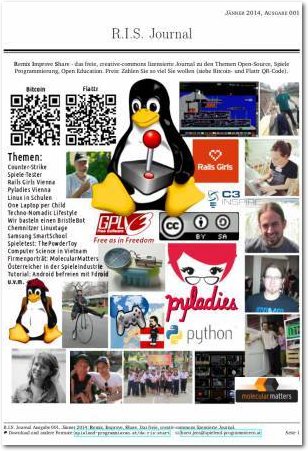
Titelseite des RIS-Journals.
Im Interview
->
Hallo Horst, erzähle doch etwas über Dich und was Du beruflich machst.
<-
Ich heiße Horst Jens und lebe in Wien. Ich bin Einzelunternehmer
(selbstständig) und bringe Kindern und Jugendlichen mit meiner Firma
spielend-programmieren.at [6] bei, wie sie
ihre eigenen (Open-Source-)Spiele erstellen und publizieren.
->
Du hast kürzlich ein Open-Source-Magazin herausgebracht. Was war die Idee
dafür?
<-
Die Idee für das RIS-Journal hatte ich, nachdem ich mit den üblichen
Marketing-Methoden (Inserate, Google Adwords, Plakate, Flyer, Messestände
etc.) unzufrieden war. Ich besuche öfter Schulen, um dort Workshops
anzubieten, es nervte mich, die Direktion um Erlaubnis
fragen zu müssen, ob ich in der Schule meine Plakate aufhängen darf.
Jetzt habe ich eine Zeitschrift, die hoffentlich einmal so gut sein wird,
dass sich die Schulen auf eigene Kosten Exemplare ausdrucken und dadurch
Werbung für mich machen.
Eine andere Idee, die ich schon länger hatte, war ein Magazin exklusiv für
FLOSS-Spiele [7] zu machen. So wie die
Hochglanz-Computerspiele-Magazine, die es jetzt noch gibt und die ich als
Jugendlicher gerne gelesen habe. Leider werden dort aus nachvollziehbaren
Gründen nur kommerzielle Spiele rezensiert.
->
Wieso ein eigenes Magazin und keine Teilnahme an bereits bestehenden
Projekten wie freiesMagazin?
<-
Ich möchte mein eigenes Projekt machen, so wie ich es mir vorstelle.
freiesMagazin imponiert mir wegen der Creative-Commons-Lizenzierung und
wegen der verwendeten Technik (Querformat, veröffentlichte LaTeX-Vorlagen).
Es hat aber eine etwas andere Zielgruppe und Blattlinie als ich. Das
RIS-Journal soll beispielsweise auch für eine (noch) nicht sehr
technik-affine Deutschlehrerin interessant sein.
->
Wie lange hast Du an der ersten Ausgabe gearbeitet?
<-
Wirklich intensiv gearbeitet habe ich eine Woche in den Weihnachtsferien
2012/13 und dann circa zwei Wochen lang in den Weihnachtsferien 2013/14.
Insgesamt also drei Wochen, dazwischen lag aber ein Jahr Pause.
->
Gibt es Gründe für die Pause?
Ich habe ein anderes Projekt verfolgt, welches sehr zeitaufwendig war,
mittlerweile aber abgeschlossen ist.
->
Haben noch andere Menschen an dem Magazin mitgewirkt?
<-
Ja, inklusive mir selbst haben 18 Autoren/Interviewpartner für die ersten 20
Artikel gesorgt. Dazu kommen indirekte Helfer, die bspw. eine freie
Grafik erstellt haben, die ich für ein Bild verwenden konnte, oder die eine
Veranstaltung organisieren, die ich in den Kalender schreiben kann etc.
Ich habe zum Teil Artikel übersetzt, die bereits unter Creative Commons
BY-SA [8] lizenziert
waren. Zum Teil habe ich angefragt, ob ich Artikel unter der CC-Lizenz
übersetzen und publizieren darf. Ich habe zwar alle Autoren angeschrieben,
aber manchmal gar keine Antwort erhalten – was dank CC-Lizenz aber auch
nicht wichtig war.
->
Nicht alle Originaltexte unterliegen einer freien Lizenz (wenn man die
jeweiligen Webseiten besucht). Wie aufwendig war die Einholung der Erlaubnis
zu der Veröffentlichung unter einer CC-Lizenz?
<-
E-Mail schreiben und zwei Wochen warten: Also nicht so aufwendig. Aufwendig
war es, nur jene Artikel verwenden zu können, für die ich eine Erlaubnis
bekam. Tipp: Vorher gar nicht erst mit dem Übersetzen anfangen; das macht
nur traurig.
->
Kam es denn oft vor, dass Du die Erlaubnis nicht erhalten hast?
<-
Dass ich eine Antwort, aber keine Erlaubnis bekam, war eher selten.
Häufiger vorgekommen ist, dass ich überhaupt keine Antwort bekam.
->
Du nutzt bereits die Creative-Commons-Version 4.0? Hat es bestimmte
Gründe, wieso Du nicht die bisher am weitesten verbreitete Version 3.0
nutzt?
<-
Ich will immer das Neueste, Tollste und Beste haben. Version 4 klingt ergo
besser als Version 3.
->
Jedenfalls hört sich das nach einer ganzen Menge an Leuten an. Suchst Du
dann überhaupt noch Helfer für künftige Ausgaben?
<-
Ja, ich suche noch Helfer.
Ich kann von
Korrekturlesern angefangen
über Leute, die Bilder druckfertig machen, Interviewpartner/Autoren bis hin zu Layoutern jede Menge Hilfe brauchen. Ich
zahle allerdings nichts. :-(
->
Bist Du mit der ersten Ausgabe voll zufrieden oder siehst du Verbesserungsbedarf?
<-
Ich bin nicht zufrieden damit, z. B. musste ich jeden Artikel mehrmals
Korrekturlesen und finde trotzdem immer noch Fehler. Allerdings nutzt es mir
nichts, noch ein Jahr herumzutrödeln. Besser ich veröffentliche öfter und
lerne aus meinen Fehlern für die nächste Ausgabe.
->
Also ganz im Sinne der Open-Source-Mentalität „Release early, release
often“ [9]. Wie bist
Du denn überhaupt auf die vielen interessanten Menschen gestoßen, die Dir
ein Interview gegeben haben?
<-
Ich lese sehr viele Blogs und interessiere mich beruflich für alles, was mit
Unterrichten, Spiele programmieren und Freier Software zu tun hat. Außerdem
gibt es in Wien eine kleine
Spiele-Entwickler-Szene, die dank
der Veranstaltungen des
SUBOTRON-Shops [10] gut vernetzt ist.
->
Viele Texte sind Übersetzungen. Wie aufwendig war dies im Gegensatz zum
Abdruck des englischen Originals?
<-
Aufwendiger! Aber ich brauche die Zeitschrift, um Schüler und Lehrer für
meine Angebote zu interessieren. Da ist es meiner Ansicht nach besser, ich
mache die Texte so einfach konsumierbar wie möglich. Daneben glaube ich,
viele (amerikanische) Autoren hätten mir die Erlaubnis zum Publizieren unter
CC-BY-SA auf Englisch nicht gegeben, aus Angst, sie könnten Geld verlieren.
Da sie am deutschsprachigen Markt sowie nichts verdienen, waren sie bei einer
Übersetzung mit der Erteilung der Erlaubnis großzügiger.
->
Du weist in dem Journal ein paarmal auf Spenden hin. Wenn keine oder
nicht genug Spenden eingehen, würdest Du das Journal nicht mehr anfertigen
und herausbringen?
<-
Nein, ich würde es trotzdem herausbringen. Ich möchte Werbung für meine
Dienstleistungen machen und außerdem den Open-Source-Gedanken in die
öffentlichen Schulen pumpen. Ich sehe nicht, wer das sonst macht. Ich würde
aufhören, wenn ich nach ein paar Ausgaben keinerlei Feedback bekomme und
merke, dass sich niemand für das RIS-Journal interessiert.
Die Spendenadressen sollen es den Leuten, die das wollen, erleichtern, mir
Geld zukommen zu lassen. Außerdem biete ich jedem Autor an, eigene
Spendenadressen unter seinem Artikel zu veröffentlichen.
->
Hast Du schon Rückmeldungen, ob Du mit dem Journal Schüler erreicht hast?
<-
Ich habe letzte Woche den Scratch-Artikel in einer Schule erfolgreich in
einem Workshop eingesetzt. Ob die Schüler freiwillig auf die Idee gekommen
wären, den Artikel zu lesen und Scratch zu lernen, kann ich nicht sagen.
Zumindest waren sie nicht abgeneigt und haben die Pause durchgearbeitet.
Ansonsten habe ich noch sehr wenig Leserfeedback bekommen. Ich hoffe auf
junge Autoren, die eigene Artikel im RIS-Journal publizieren wollen und dann
das RIS-Journal im Freundeskreis bekannt machen.
->
Das Magazin hast Du mit LaTeX erstellt? Wieso kein DTP-Programm wie
Scribus?
<-
Das frage ich mich mittlerweile auch. :-) Die Idee ist, dass es mit
Pandoc ein Tool gibt, welches bequem aus LaTeX verschiedene andere Formate
erstellen kann (z. B. EPUB, HTML etc.). Außerdem wollte ich mich immer schon
mit LaTeX befassen und die Zeitschrift war ein schöner Vorwand. Vielleicht
mache ich die nächste Ausgabe mit Scribus.
->
Dann wünschen wir Dir viel Erfolg mit dem Magazin und Deiner Firma.
Vielen Dank für das Interview!
Links
[1] http://abstrusegoose.com/249
[2] http://spielend-programmieren.at/doku.php/de:personen:horst:start
[3] http://www.spielend-programmieren.at/
[4] http://spielend-programmieren.at/doku.php/de:ris:start
[5] http://de.creativecommons.org/
[6] http://spielend-programmieren.at/
[7] https://de.wikipedia.org/wiki/FLOSS
[8] http://creativecommons.org/licenses/by-sa/4.0/deed.de
[9] http://de.wikipedia.org/wiki/Release_early,_release_often
[10] http://subotron.com/veranstaltungen/all/
| Autoreninformation |
| Dominik Wagenführ (Webseite)
ist Chefredakteur von freiesMagazin und freut sich, wenn auch andere
Open-Source-Magazine freies Wissen verbreiten.
|
Diesen Artikel kommentieren
Zum Index
von Michael Niedermair
Das Buch „Schrödinger programmiert Java“ ist eine humorvolle, stark
bebilderte Einführung für den absoluten Anfänger in Java. An vielen
Beispielen und Übungen wird im „Schrödinger-Stil“ dem Anfänger Schritt für
Schritt gezeigt, wie man Java programmiert. Es werden viele
Themenbereiche, beispielsweise Streams, Threads, Swing, JavaFX, angesprochen.
Dabei wird Java 7 und 8 behandelt.
Redaktioneller Hinweis: Wir danken Galileo Computing für die Bereitstellung eines Rezensionsexemplares.
Der Autor Philip Ackermann ist Software-Entwickler am Fraunhofer-Institut
für Angewandte Informationstechnologie FIT. Wissenschaftlich befasst er sich
außerdem mit der modellbasierten Simulation und Evaluierung von mobilen und
Web 2.0-Anwendungen.
Was steht drin?
Das Buch ist in insgesamt 18 Kapitel mit Vorspann, Vorwort und
Stichwortverzeichnis unterteilt.
Das erste Kapitel (38 Seiten) ist eine Einführung in Java.
In ihm werden der Compiler und die Laufzeitumgebung erklärt
und es wird gezeigt, wie man Eclipse installiert und
damit das erste Programm erstellt.
Das zweite Kapitel (38 Seiten) beschäftigt sich mit grundlegenden Datentypen
und Variablen. Danach geht es an das Rechnen (+, −, *, /, %), die
Genauigkeit bei „Kommazahlen“, das Konvertieren von Datentypen, Unicode und
Vergleichsoperationen.
Das dritte Kapitel (36 Seiten) beschäftigt sich mit Kontrollstrukturen wie
if, while etc.
Das vierte Kapitel (34 Seiten) widmet sich ganz den Zeichenketten.
Angefangen vom Definieren eines Strings, den Vergleich, das Zerlegen, das
Suchen und Ersetzen usw.
Ab dem fünften Kapitel (64 Seiten) beginnt die Objektorientierte Programmierung
(OOP [1]). Hier
geht es um Klassen, Objekte und Methoden. Zwischendurch wird der Heap erläutert
und wie man diesen mit VisualVM [2]
grafisch darstellen kann. Das Kapitel wird mit der Beschreibung des Stacks
abgeschlossen.
Das sechste Kapitel (34 Seiten) erweitert die OOP mit der Vererbung, gefolgt
mit dem siebten Kapitel (38 Seiten) mit abstrakten Klassen und Interfaces.
An die „Datentöpfe“ geht es im achten Kapitel (52 Seiten): Arrays,
Collections und Maps. Die Stichworte sind hier: Erzeugen, hinzufügen,
löschen, finden, sortieren, … Abgeschlossen wird das Kapitel mit dem Thema
Lambda.
Im neunten Kapitel (35 Seiten) wird gezeigt, wie man mit Fehlern umgeht und diese
mit Exceptions „fängt“.
Das Thema Generics folgt im zehnten Kapitel (27 Seiten), es zeigt wie man
dies bei Listen, in der Vererbung, bei Interfaces etc. anwendet.
Das elfte Kapitel (34 Seiten) widmet sich den Dateien, Verzeichnisse, den
Streams und der Serialisierung von Objekten.
Wie man parallele Verarbeitung mit Threads programmiert, diese
synchronisiert und Deadlocks vermeidet, zeigt das zwölfte Kapitel (40
Seiten).
Das dreizehnte Kapitel (16 Seiten) zeigt, wie man Programme weitergibt und
die Dokumentation mit javadoc erstellt.
Der XML-Verarbeitung widmet sich das vierzehnte Kapitel (44 Seiten), vom
Lesen, Durcharbeiten mittels Iterator bzw. Cursor, bis zum Schreiben.
Das fünfzehnte Kapitel (34 Seiten) zeigt die Anbindung an Datenbanken
mittels JDBC und die Anwendung von SQL.
Das sechzehnte Kapitel (44 Seiten) beschäftigt sich mit der GUI, einmal
mittels Swing (siehe freiesMagazin
12/2009 [3]) und dann mit der
neuesten GUI-Variante JavaFX.
Das siebzehnte Kapitel (44 Seiten) ist eine Sammelbecken für die Themen
Internationalisierung, Lokalisierung, Formatierung, Pattern Matching und
reguläre Ausdrücke.
Das Testen der Java-Klassen mittels JUnit [4] und das
Starten mittels „Java Web
Start“ [5] beinhaltet
das achtzehnte Kapitel (24 Seiten).
Am Ende folgt das Stichwortverzeichnis mit insgesamt acht Seiten.
Wie liest es sich?
Das Buch hat einen sehr lockeren und humorvollen Schreibstil und ist mit
sehr vielen Grafiken versehen – eben ein typisches „Schrödinger-Buch“. Es
setzt keine Java-Kenntnisse voraus und richtet sich an den Java-Einsteiger.
Gewisse Programmiergrundlagen sind aber von Vorteil.
Wenn man den Stil des Buches mag, kommt man damit sehr gut zurecht. Einzig
störend ist, dass man bei den Lösungen zu den Übungen etc. das Buch umdrehen
muss.
Die Beispiele bzw. Kommandos lassen sich sehr gut nachvollziehen. Man kann
der Beschreibung gut folgen, diese wird durch zahlreiche Grafiken ergänzt
und auch der schon erfahrene Leser findet das eine oder andere interessante
Kapitel. Kennt man sich mit dem Inhalt eines Kapitels schon aus, kann man
dieses ohne Probleme überspringen und mit dem nächsten Kapitel weiter machen.
Kritik
Das Buch ist für Java-Anfänger geschrieben und wenn man mit dem
„Schrödinger-Stil“ klar kommt, sehr gut für diese geeignet. Der Quelltext
wird durch sehr viele Fußnoten erklärt, sodass meist keine Fragen mehr offen
bleiben. Das Stichwortverzeichnis ist für den Buchumfang sehr gut und man
findet die entsprechenden Stellen schnell.
Das Buch hat ein Softcover, was bei 700 Seiten und intensiver Nutzung leicht
zu „Ausfallerscheinungen“ bei einzelnen Blättern führen kann. Das
Preis-Leistungsverhältnis (Buch, Farbdruck, Umfang und Preis) macht einen
sehr guten Eindruck und wirkt nicht überteuert.
Gesamt betrachtet muss man das Buch als sehr gut für den Einstieg in Java
bewerten. Arbeitet man sich aber tiefer in die einzelnen Gebiete ein, so ist
dann bald vertiefte Zusatzliteratur notwendig.
| Buchinformationen |
| Titel | Schrödinger programmiert Java [6] |
| Autor | Philip Ackermann |
| Verlag | Galileo Computing 2014 |
| Umfang | 704 Seiten |
| ISBN | 978-3-8362-1740-8 |
| Preis | 44,90 € (Print), 39,90 € (Online)
|
Links
[1] https://de.wikipedia.org/wiki/Objektorientierte_Programmierung
[2] https://en.wikipedia.org/wiki/VisualVM
[3] http://www.freiesmagazin.de/freiesMagazin-2009-12
[4] http://junit.org/
[5] https://www.java.com/de/download/faq/java_webstart.xml
[6] http://www.galileocomputing.de/katalog/buecher/titel/gp/titelID-2565
| Autoreninformation |
| Michael Niedermair
ist Lehrer an der Münchener IT-Schule, ist
Koordinator für den Bereich Programmierung und Anwendungsentwicklung und
unterrichtet seit vielen Java und Co.
|
Diesen Artikel kommentieren
Zum Index
von Dominik Wagenführ
Immer öfter werden Menschen in der IT-Branche als Ware angesehen. Der Name
„Human Resources“ für die Personalabteilung macht das klar. Dass es sich bei
den Entwicklern aber um Menschen handelt, soll das Buch „Wien wartet auf
Dich!“ von Tom DeMarco und Timothy Lister zeigen.
Redaktioneller Hinweis: Wir danken dem Carl-Hanser-Verlag für die Bereitstellung eines Rezensionsexemplares.
Inhalt
Die Kernaussage des Buches „Wien wartet auf Dich!“ ist: Menschen sind
Individuen und keine austauschbaren Teile wie bei einer Maschine. Auf diese
Art wollen DeMarco und Lister zeigen, wie man bessere Teams schaffen und
Projekte besser voranbringen kann.
Aufgeteilt ist das Buch in sechs Teile, die sich mit Management, der
Arbeitsumgebung, den Menschen und dem Team beschäftigt. Alle Details können
im Inhaltsverzeichnis auf der Webseite nachgelesen
werden [1].
Einige der Inhalte wird man mitunter als Angestellter in einer (größeren)
IT-Firma sofort wiedererkennen. Der Aha-Effekt „Ja, das machen wir genauso
(falsch)!“ tritt beim Lesen des Öfteren auf. So kennen viele das Phänomen
der verschenkten Arbeitszeit in unnötigen Meetings, das Sträuben gegen
Änderungen (was aber ein bisschen in der Natur des Menschen liegt) oder das
nervige Telefon, dass einen keine fünf Minuten in Ruhe arbeiten lässt.
Hierzu passt auch das Thema „Flow“ [2] (auf Deutsch „Fluss“, manchmal auch „in the zone“ genannt),
was im Buch angesprochen wird und die meisten
Programmierer zu Genüge kennen. Man fängt an in die Tasten zu hauen und als
man das nächste Mal auf die Uhr schaut, sind vier Stunden vergangen. In der
heutigen Zeit kommt aber wegen der häufigen Unterbrechungen durch Kollegen,
E-Mails oder Telefonate oft gar kein Flow mehr zustande.
Erwähnt werden auch einige bekannte Gegebenheiten, wie das Parkinsonsche
Gesetz [3], dass aussagt,
dass Arbeit sich genau in dem Maß ausdehnt, wie Zeit für ihre Erledigung zur
Verfügung steht. Oder der
Hawthorne-Effekt [4], der
(abstrahiert auf das Thema) aussagt, dass Mitarbeiter besser arbeiten, wenn
sie an etwas Neuem (oder unter neuen Bedingungen) arbeiten.
Zwischen den einzelnen Abschnitten gibt es immer wieder kleinere Anekdoten
von Tom DeMarco und Timothy Lister, die aus ihren jahrelangen Erfahrungen
mit anderen Projekten berichten. Mitunter sind diese heiter, manchmal zum
Kopf schütteln und oft erkennt man sich oder seine Firma vielleicht sogar
wieder.
Zielgruppe
Die Zielgruppe für dieses Buch sind Manager oder Teamleiter jeder Art. Dies
muss nicht zwingend in einer großen Firma der Fall sein, auch diverse
Open-Source-Projekte sind hierarchisch angeordnet und werden von einem Kopf
angeleitet, der hieraus etwas mitnehmen kann.
Für die Mitarbeiter in einem Team ist das Buch eher deprimierend, da man
mitunter sieht, wie gutes Management aussehen kann. Vergleicht man dann die
eigene Arbeit damit, kommen einem vielleicht die Tränen. Nicht ganz so
pessimistisch betrachtet, kann man aber auch als Mitarbeiter ein paar Dinge
lernen, die im eigenen Team vielleicht nicht optimal laufen und von einem
selbst beeinflusst werden können.
Wer noch kein Geburtstagsgeschenk für seinen Vorgesetzten hat, sollte
überlegen, ihm dieses Buch zu schenken. Wie bei verschenktem Parfüm könnte
es aber auch sein, dass dieses Geschenk missinterpretiert wird. Also bitte
sehr vorsichtig dieses Thema auf den Tisch bringen – es sollte aber auf den
Tisch gebracht werden, denn Manager können hier noch etwas lernen.
Ein guter Teamleiter würde das Buch auf alle Fälle durchlesen und zumindest
versuchen, einiges davon umzusetzen. Denn viele Tipps von DeMarco und Lister
sind wirklich sinnvoll und hilfreich, um ein Team zu stärken und das Projekt
zu fördern – was in der Regel auch immer Ziel des Teamleiters sein sollte.
Fazit
Auch wenn das Buch eher für Manager ist, kann wohl jeder etwas mitnehmen.
Beide Autoren schreiben mit einem lockeren und unterhaltsamen Stil, der
öfters – vor allem bei den Anekdoten – zum Schmunzeln anregt. Und
selbst wenn man nur einen Bruchteil braucht, ist es keine vertane Zeit, das
Buch zu lesen.
Einige Aussagen von DeMarco und Lister haben mir sehr gut gefallen. So zum
Beispiel, dass man einem Team grundsätzlich erlauben sollte, Fehler zu
machen, um daraus zu lernen. Ohne die Möglichkeit dazu gibt es keinerlei
Versuche und Experimente und auch keine Innovationen. Auch hängen geblieben
ist der Satz, dass Menschen unter Zeitdruck nicht besser arbeiten, nur
schneller – etwas, was man an der eigenen Arbeit vielleicht auch sieht.
Das beste Zitat des Buches ist aber (S.34):
„Die Aufgabe eines Managers besteht nicht darin, seine Mitarbeiter zur Arbeit anzuhalten, sondern ihnen die Arbeit zu ermöglichen.“
Mehr muss man dazu nicht sagen …
Redaktioneller Hinweis: Da es schade wäre, wenn das Buch bei Dominik Wagenführ im Regal
verstaubt, wird es verlost. Dazu ist folgende Frage zu beantworten:
„Der Titel des Buches „Wien wartet auf Dich!“ leitet sich von einem bekannten Lied ab. Vom welcher Künstler stammt das Lied?“
Die Antwort kann bis zum 9. März 2014, 23:59 Uhr, über die
Kommentarfunktion oder per E-Mail an redaktion@freiesmagazin.de geschickt
werden. Die Kommentare werden bis zum Ende der Verlosung nicht
freigeschaltet. Das Buch wird unter allen Einsendern, die die Frage richtig
beantworten konnten, verlost.
| Buchinformationen |
| Titel | Wien wartet auf Dich! (3. Auflage) [1] |
| Autor | Tom DeMarco, Timothy Lister |
| Verlag | Carl-Hanser-Verlag, 2014 |
| Umfang | 274 Seiten |
| ISBN | 978-3-446-43895-8 |
| Preis | 19,99 € (Buch und E-Book), 15,99 € (nur E-Book)
|
Links
[1] http://www.hanser-fachbuch.de/buch/Wien+wartet+auf+Dich/9783446438958
[2] https://de.wikipedia.org/wiki/Flow_(Psychologie)
[3] https://de.wikipedia.org/wiki/Parkinsonsche_Gesetze
[4] https://de.wikipedia.org/wiki/Hawthorne-Effekt
| Autoreninformation |
| Dominik Wagenführ (Webseite)
arbeitet in der IT-Branche als angestellter Entwickler. Bei freiesMagazin wechselt
er die Rollen und versucht als Chefredakteur das Team zu leiten.
|
Diesen Artikel kommentieren
Zum Index
Für Leserbriefe steht unsere E-Mailadresse
 zur Verfügung - wir freuen uns über Lob,
Kritik und Anregungen zum Magazin.
An dieser Stelle möchten wir alle Leser ausdrücklich ermuntern,
uns auch zu schreiben, was nicht so gut gefällt. Wir bekommen
sehr viel Lob (was uns natürlich freut), aber vor allem durch
Kritik und neue Ideen können wir uns verbessern.
zur Verfügung - wir freuen uns über Lob,
Kritik und Anregungen zum Magazin.
An dieser Stelle möchten wir alle Leser ausdrücklich ermuntern,
uns auch zu schreiben, was nicht so gut gefällt. Wir bekommen
sehr viel Lob (was uns natürlich freut), aber vor allem durch
Kritik und neue Ideen können wir uns verbessern.
Leserbriefe und Anmerkungen
Äquivalente Windowsprogramm unter Linux - Teil 4: Grafik- und Bildbearbeitung (2)
->
Was ich [..] schmerzlich unter Linux vermisse ist eine Alternative zu
Irfanview [1]. Wieso? Weil man mit einer
einzigen Anwendungen Bilder sichten und scannen und auch mal schnell
verändern (skalieren, beschneiden, …) kann. Hängen geblieben bin ich bei
Mirage [2], das aber in Sachen
Usability IrfanView deutlich hinterher hängt.
MM (Kommentar)
<-
Ich kenne leider auch keine Alternative, aber vielleicht gibt es ja einen
Leser da draußen, der etwas weiß. In den Kommentaren wurde zumindest die
Lösung über Wine [3] vorgeschlagen.
Dominik Wagenführ
freiesMagazin-Erinnerung
->
„Wer jeden Monat an die neue Ausgabe erinnert werden will, kann auch den
RSS-Feed abonnieren.“ Welche Möglichkeiten habe ich noch (sonst habe ich nix gefunden)?
Detlef Bieritz
<-
Updates bzgl. freiesMagazin gibt es auch über Google+, Facebook und Twitter (siehe
Kasten „Soziale Netzwerke“ in der rechten Spalte der Webseite). Allerdings
sind diese Seiten nicht „offiziell“, sondern werden von Teammitgliedern
betrieben. Der RSS-Feed wird dagegen immer aus den aktuellen News der
freiesMagazin-Webseite erstellt und ist damit immer auf dem neuesten Stand.
Matthias Sitte
Begriff GNU/Linux
->
Man denkt viel klarer, wenn man in den richtigen Begriffen denkt. Linux ist nur
ein Kernel. Das heißt, es gibt kein Linux-Betriebssystem. Das Betriebssystem,
was Ihr meint, heißt GNU.
Es ist nicht sinnvoll, überhaupt von Open Source zu reden, außer vielleicht um
sich von dieser Idee und Bewegung zu distanzieren. Open-Source-Software ist
Freie Software – die Open-Sourceler sind nur zu feige, sie so zu nennen. Denn
es geht bei dieser Sache nur um die Freiheit. Dass der Quellcode dafür
verfügbar sein muss, ist ein technisches Detail, das niemanden interessiert.
Open Source ist ein Ablenkungsmanöver.
Max Moritz Sievers
<-
Sie haben prinzipiell recht, aber wir leben in der Realität. Auch wenn
es vielen Linux-Anhänger nicht wahrhaben wollen, hat sich der Begriff
„GNU/Linux“ für das Betriebssystem nicht etabliert und wird es aufgrund
der Sperrigkeit vermutlich auch nie.
Wenn jemand den Begriff „Linux“ erklärt, würde ich erwarten, dass er
diese feine Unterscheidung macht. In allen anderen Fällen reicht
zumindest uns aus, vom Linux-Betriebssystem oder gar von
-Betriebssystemen zu reden.
Dominik Wagenführ
Diskriminierender Comic
->
Der Comic in freiesMagazin-Ausgabe 02/2014 [4] auf Seite 34 ist
männerfeindlich und
menschenverachtend. Würde man die Geschlechter vertauschen, wäre der Autor
erstens nicht auf diese Idee gekommen und hätte sich zweitens nicht getraut,
den Comic zu zeichnen. Und veröffentlichen hätte er ihn natürlich auch nicht
können. Leider gibt es nach Jahrzehnten der Gehirnwäsche in dieser Richtung
heute eine Reihe von Frauen, die glauben, es sei keine Sachbeschädigung, kein
Diebstahl und keine Körperverletzung, wenn Frauen sie an Männern bzw. deren
Eigentum begehen. So etwas sollte ein Magazin, das angeblich die Welt
verbessern will, nicht unterstützen.
Abgesehen vom geschlechtlichen Aspekt ist die Aussage des Comics auch gänzlich
abzulehnen. Wenn einem nicht gefällt, was jemand sagt oder schreibt, darf und
sollte man deswegen noch nicht zur Gewalt greifen. Ich finde, auch der Staat
sollte sich zurückhalten. Denn wer noch nicht einmal sagen darf, was er will,
ist ein Sklave.
Ihr könntet nun einwenden, daß der Comic die rüden Anmachen einiger Männer
gegenüber Frauen problematisiert und natürlich witzig sein soll. Jeder regt
sich über Anmachen auf – doch wie kommt man eigentlich zum
[Geschlechtsverkehr] (Anmerkung der Redaktion: Hier stand im Original ein
anderes, nicht ganz so formelles Wort.), wenn man
niemals seine Absicht zum Ausdruck bringt?
Max Moritz Sievers
<-
Wie Sie sagen, ist es ein Comic. Es ist kein Aufruf zur Gewalt gegen
irgendwen, sondern soll das eigentliche Problem aufzeigen, dass es
teilweise heute in diesem Medium bzw. der Computer-Branche allgemein
immer noch gibt.
Eine Männerfeindlichkeit oder gar Menschenverachtung kann ich daher in
dem Comic nicht erkennen. Ganz im Gegenteil unterstützen wir die
Botschaft, dass Frauen in der IT-Welt und im Internet als menschliche
Wesen behandelt werden sollen, d. h. so wie man jede andere männliche
Person ebenfalls behandeln würde.
Dominik Wagenführ
Neue Lektüre
->
Vor gut fünf Jahren zu Linux „konvertiert“, der gängelnden Windows-Welt
überdrüssig, bin ich heute zum ersten Mal – leider zum ersten Mal –
auf Ihr Magazin gestoßen.
Als „Alttäter” noch mit CP/M, CCP/M und DOS aufgewachsen, habe ich
mich zwar oft bei Linux an diese Welt erinnert gefühlt, aber bislang fast
jedes Problem lösen können.
Heute findet man „für jede Antwort auch das richtige Problem“. :)
Das gab's Ende der 70er-, Anfang der 80er-Jahre halt nicht.
Das Internet hat hier eine unendliche Wissenstiefe gebracht.
Bislang habe ich mich bei c't, Ubuntu-User (bis zur Einstellung letztes Jahr)
und seitdem bei Linux-User „schlau“ gemacht.
Sie dürfen versichert sein, dass ich Ihr Leser werde und mir die
zurückliegenden Ausgaben sukzessive durchlesen werde. Ich bin mal gespannt,
wie weit es hier zurückreicht.
Norbert Borkowski
<-
Es freut uns, dass wir auch nach acht Jahren Bestehen immer noch
alteingesessene Linux- bzw. Computer-Nutzer für das Magazin begeistern
können. Wir hoffen, dass Sie auch in den älteren Ausgaben interessante Themen
finden.
Dominik Wagenführ
Links
[1] http://www.irfanview.com/
[2] http://mirageiv.sourceforge.net/
[3] http://www.winehq.org/
[4] http://www.freiesmagazin.de/freiesMagazin-2014-02
Die Redaktion behält sich vor, Leserbriefe gegebenenfalls zu
kürzen. Redaktionelle Ergänzungen finden sich in eckigen Klammern.
Die Leserbriefe kommentieren
Zum Index
(Alle Angaben ohne Gewähr!)
Sie kennen eine Linux-Messe, welche noch nicht auf der Liste zu
finden ist? Dann schreiben Sie eine E-Mail mit den Informationen zu
Datum und Ort an  .
Zum Index
.
Zum Index
An einigen Stellen benutzen wir Sonderzeichen mit einer bestimmten
Bedeutung. Diese sind hier zusammengefasst:
| $: | Shell-Prompt |
| #: | Prompt einer Root-Shell – Ubuntu-Nutzer können
hier auch einfach in einer normalen Shell ein
sudo vor die Befehle setzen. |
| ~: | Abkürzung für das eigene Benutzerverzeichnis
/home/BENUTZERNAME |
Zum Index
freiesMagazin erscheint als PDF, EPUB und HTML einmal monatlich.
Erscheinungsdatum: 2. März 2014
Dieses Magazin wurde mit LaTeX erstellt. Mit vollem Namen
gekennzeichnete Beiträge geben nicht notwendigerweise die Meinung
der Redaktion wieder. Wenn Sie freiesMagazin ausdrucken möchten, dann
denken Sie bitte an die Umwelt und drucken Sie nur im Notfall. Die
Bäume werden es Ihnen danken. ;-)
Soweit nicht anders angegeben, stehen alle Artikel, Beiträge und Bilder in
freiesMagazin unter der Creative-Commons-Lizenz CC-BY-SA 4.0 International. Das Copyright liegt
beim jeweiligen Autor. freiesMagazin unterliegt als Gesamtwerk ebenso
der Creative-Commons-Lizenz CC-BY-SA 3.0 Unported mit Ausnahme der
Inhalte, die unter einer anderen Lizenz hierin veröffentlicht
werden. Das Copyright liegt bei Dominik Wagenführ. Es wird erlaubt,
das Werk/die Werke unter den Bestimmungen der Creative-Commons-Lizenz
zu kopieren, zu verteilen und/oder zu modifizieren.
Die xkcd-Comics stehen separat unter der Creative-Commons-Lizenz CC-BY-NC 2.5 Generic. Das Copyright liegt
bei Randall Munroe.
Zum Index
File translated from
TEX
by
TTH,
version 3.89.
On 2 Mar 2014, 12:46.